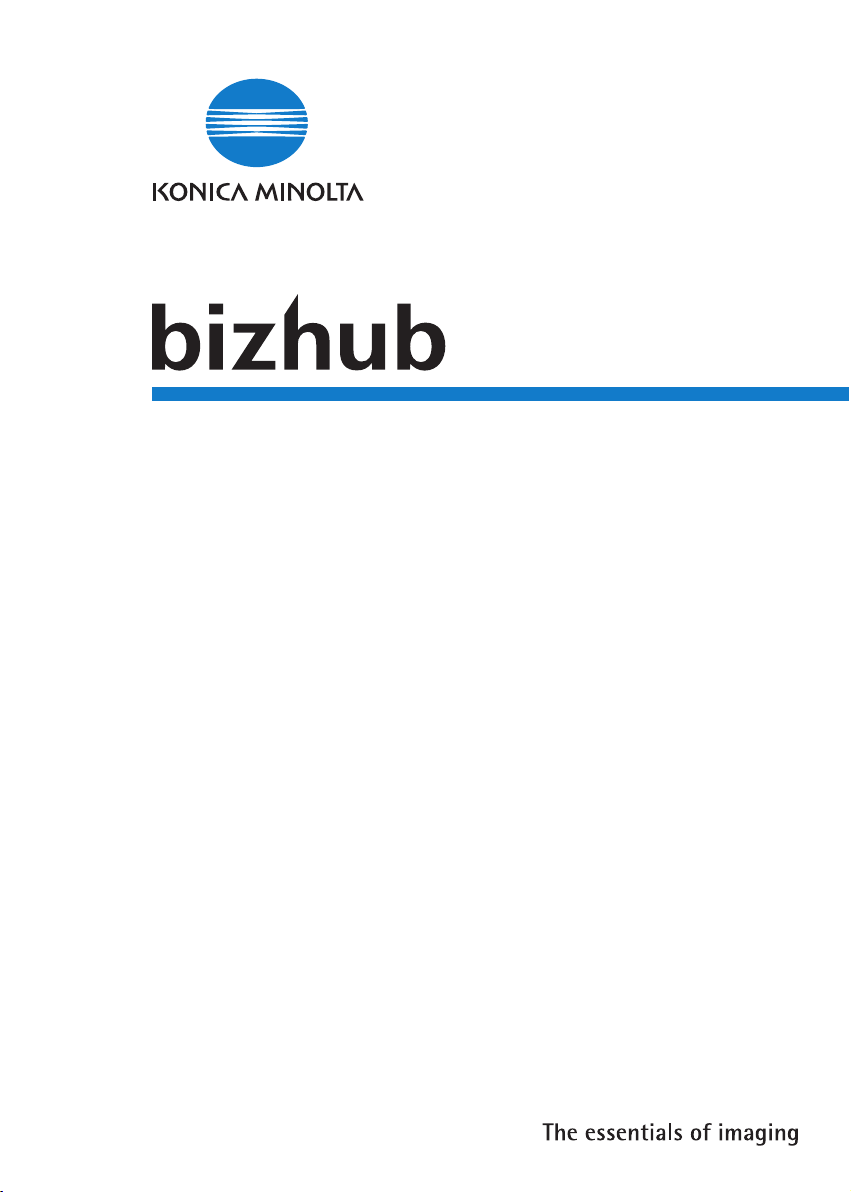
161
Bruksanvisning
PCL-kontroller
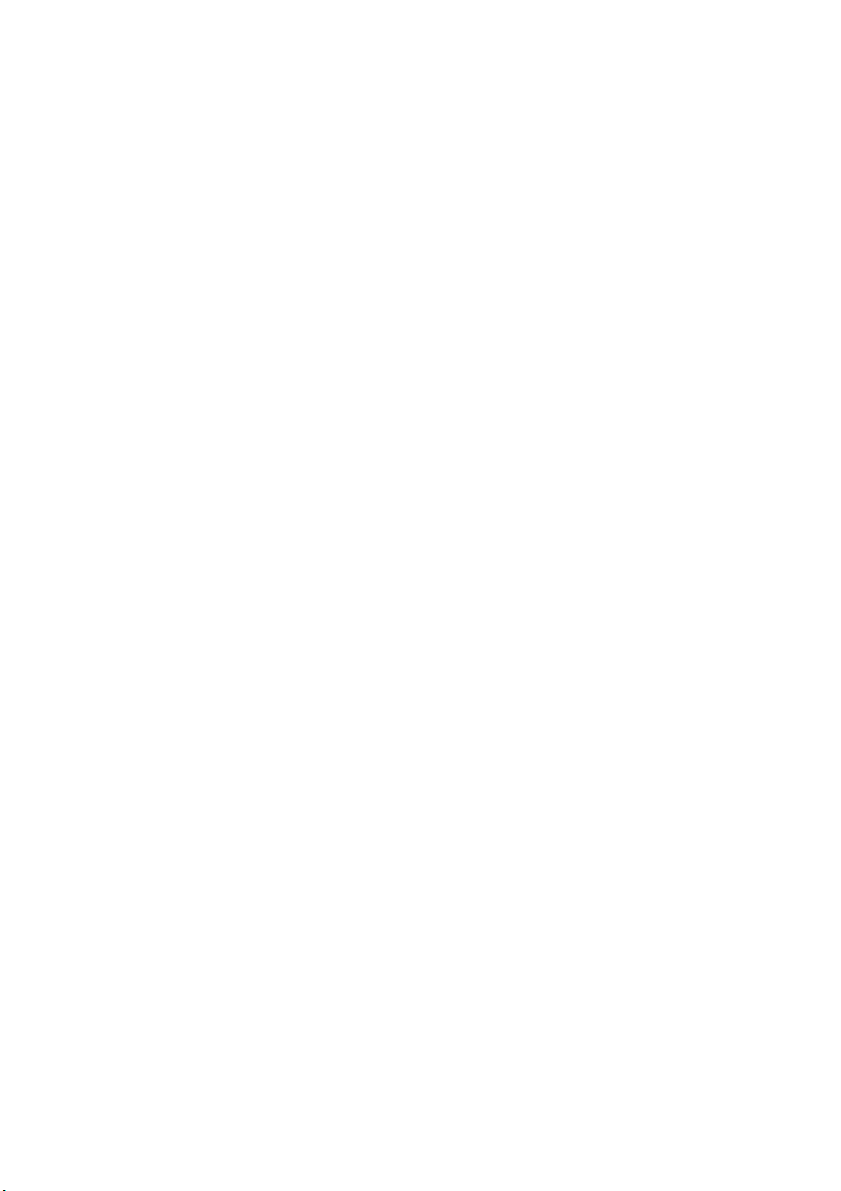
.
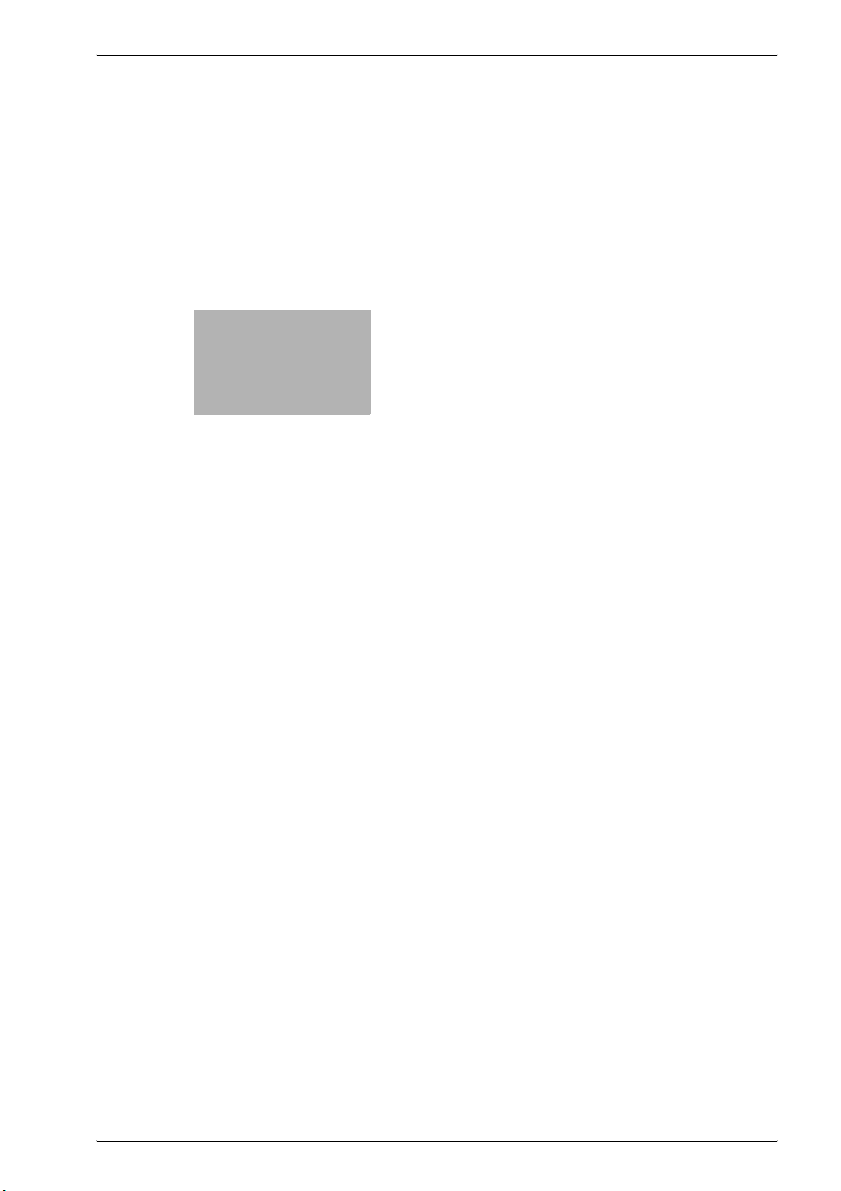
x
Innholdsfortegnelse

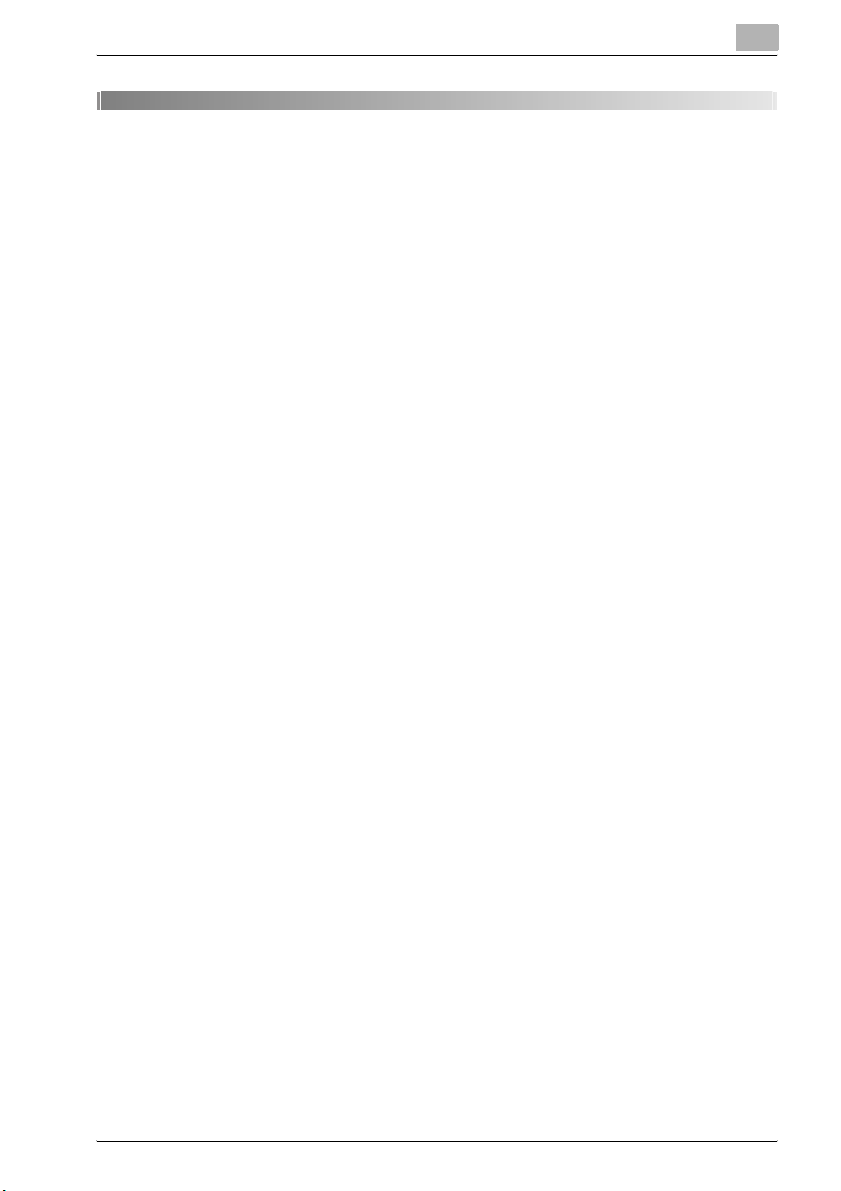
Innholdsfortegnelse
1 Velkommen
1.1 Varemerker ........................................................................................ 1-4
2 Gjøre klart
2.1 Systemkrav ........................................................................................ 2-3
3 Koble til en datamaskin
3.1 Tilkoblingstyper ................................................................................ 3-3
Parallellporttilkobling ...................................................................... 3-3
USB-porttilkobling ......................................................................... 3-3
3.2 Parallellporttilkobling ....................................................................... 3-4
Koble maskinen til parallellporten på datamaskinen ..................... 3-4
3.3 USB-porttilkobling ............................................................................ 3-5
4 Installere skriverdriveren
4.1 Oversikt over installasjon av skriverdriver ..................................... 4-4
Installere ved hjelp av Plug and Play ............................................. 4-4
Installere ved hjelp av Veiviser for skriver ...................................... 4-4
4.2 Installere TWAIN-driver/skriverdriver ved hjelp av
“Plug and Play” ................................................................................. 4-5
Installere TWAIN-driver/skriverdriver ved hjelp av “Plug and Play”
i Windows XP/Server 2003 ............................................................ 4-5
Installere TWAIN-driver/skriverdriver ved hjelp av “Plug and Play”
i Windows 2000 .............................................................................. 4-6
Installere TWAIN-driver/skriverdriver ved hjelp av “Plug and Play”
i Windows Me/98 SE ...................................................................... 4-7
Installere skriverdriveren på nytt ved hjelp av Plug and Play ......... 4-8
4.3 Installere skriverdriveren ved hjelp av “Veiviser for skriver”. ....... 4-9
Installere skriverdriveren ved hjelp av “Veiviser for
skriverinstallasjon” i Windows XP/Server 2003. ............................. 4-9
Installere skriverdriveren ved hjelp av “Veiviser for
skriverinstallasjon” i Windows 2000/NT 4.0 ................................. 4-10
Installere skriverdriveren ved hjelp av “Veiviser for
skriverinstallasjon” i Windows Me/98 SE/98 ................................ 4-11
bizhub 161 x-3
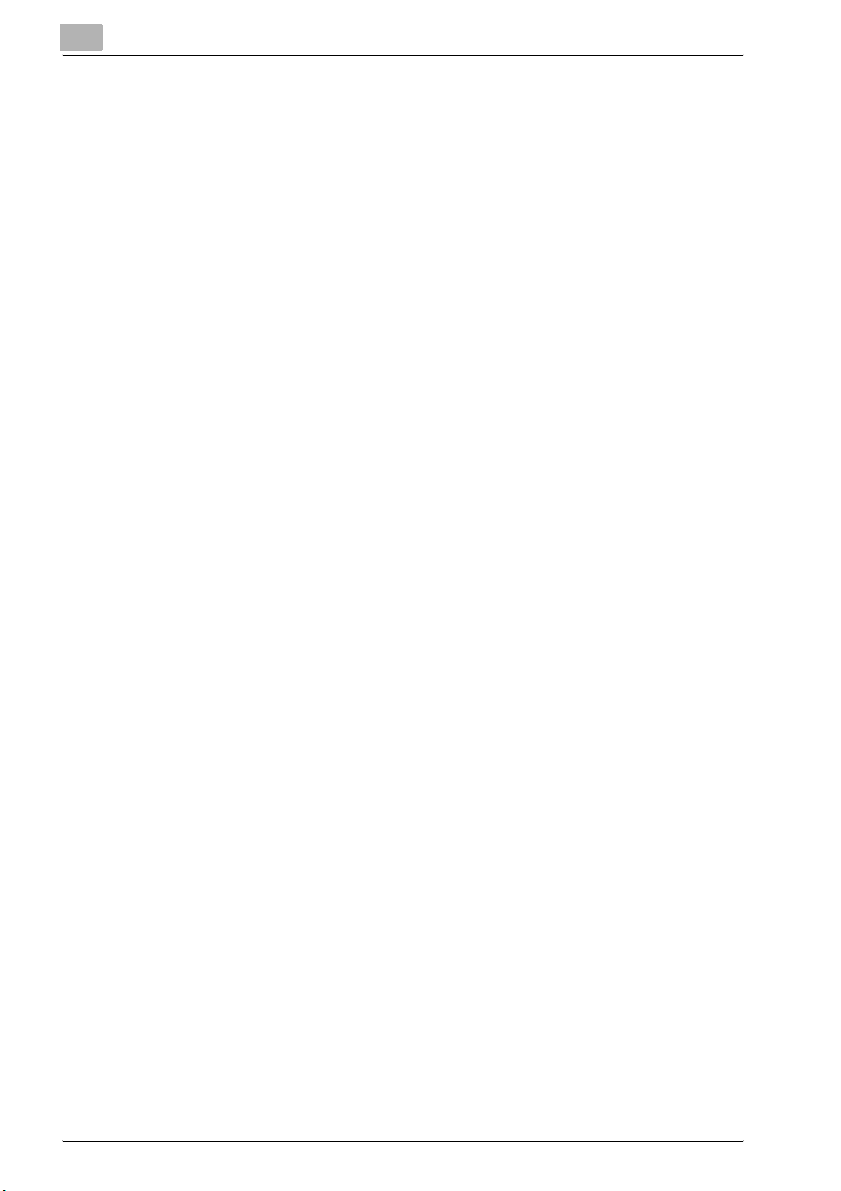
Installere skriverdriveren på nytt ved hjelp av “Veiviser for
skriverinstallasjon”. .......................................................................4-12
5 Konfigurere innstillinger for skriverdriveren
5.1 Vise egenskaper for skriverdriver og konfigurere globale
innstillinger .........................................................................................5-3
Vise innstillinger i Windows XP/Server 2003 ..................................5-3
Vise innstillinger i Windows 2000/NT 4.0/Me/98SE/98 ...................5-4
5.2 Felles funksjoner ...............................................................................5-5
OK ...................................................................................................5-5
Avbryt ..............................................................................................5-5
Bruk .................................................................................................5-5
Hjelp ................................................................................................5-5
Hurtigvalgliste .................................................................................5-6
Lagre ...............................................................................................5-6
Slett .................................................................................................5-6
Sideoppsett/Maskin oppsett ..........................................................5-7
5.3 “Oppsett”-kategorien ........................................................................5-8
5.3.1 N-opp ..............................................................................................5-9
N-opp-liste ......................................................................................5-9
Kantlinje ..........................................................................................5-9
N-opp stil ......................................................................................5-10
5.3.2 Vannmerke ....................................................................................5-11
Vannmerkelisten ...........................................................................5-11
Kun første side ..............................................................................5-11
Rediger vannmerke .......................................................................5-11
Slik redigerer du et vannmerke .....................................................5-12
5.3.3 Papirkilde ......................................................................................5-13
Papirkildeliste ................................................................................5-13
5.3.4 Utskriftsmedia ...............................................................................5-13
Utskriftsmedialiste ........................................................................5-13
5.4 “Papir”-kategorien ..........................................................................5-14
5.4.1 Original dokumentstørrelse ...........................................................5-15
Liste over originale dokumentstørrelser ........................................5-15
Rediger egendefinert ....................................................................5-15
5.4.2 Utskrift papirformat .......................................................................5-17
Tilpass til papir ..............................................................................5-17
Listen Utskrift papirformat ............................................................5-17
Skalering .......................................................................................5-18
5.4.3 Kopier ............................................................................................5-18
x-4 bizhub 161
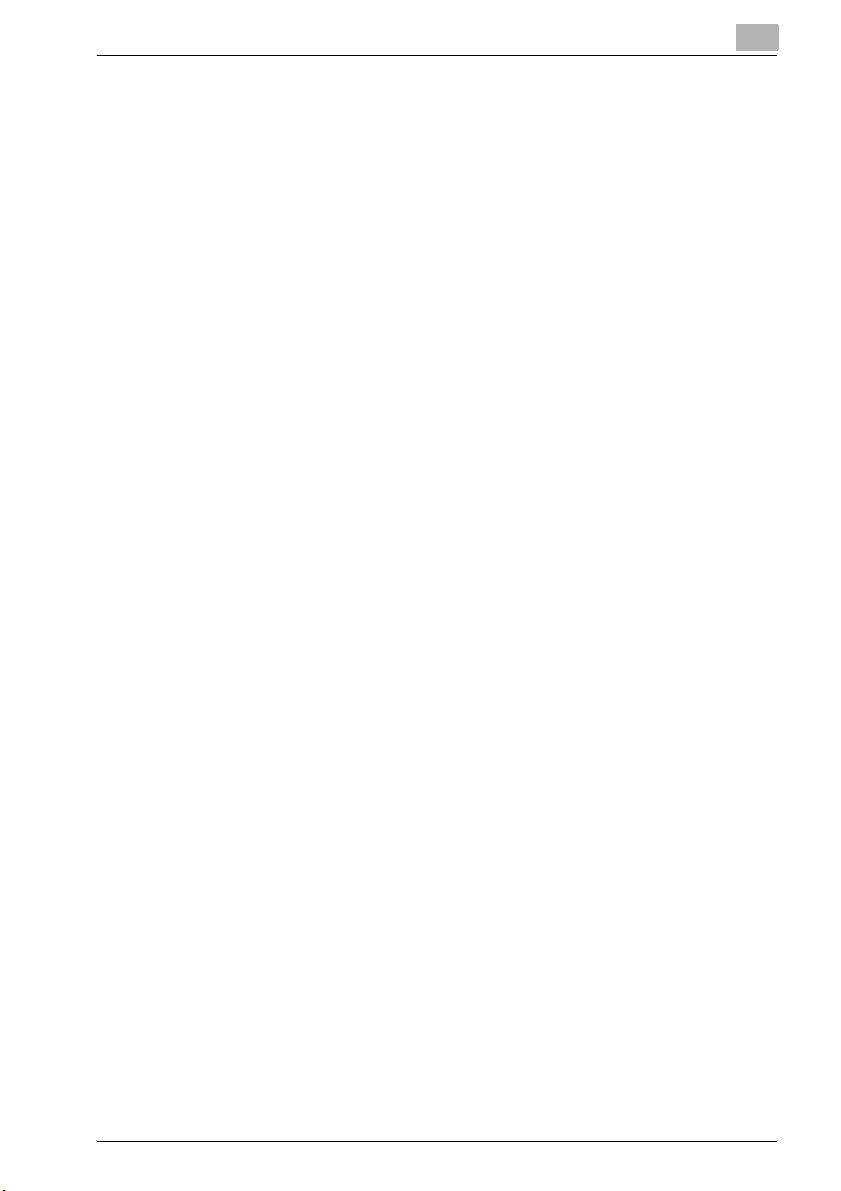
5.4.4 Sorter ........................................................................................... 5-18
5.4.5 Retning ......................................................................................... 5-18
Rotasjon ....................................................................................... 5-18
5.5 “Kvalitet”-kategorien ...................................................................... 5-19
5.5.1 Justering ...................................................................................... 5-19
Kontrast ........................................................................................ 5-19
Klarhet .......................................................................................... 5-19
5.5.2 Oppløsning ................................................................................... 5-20
5.5.3 Tonersparing ................................................................................ 5-20
5.5.4 Gjengivelsesfunksjon ................................................................... 5-20
5.5.5 Skriftinnstilling .............................................................................. 5-20
5.6 “Tilleggsutstyr”-kategorien ........................................................... 5-21
5.6.1 Tilleggsutstyr ................................................................................ 5-21
Installerbart tilleggsutstyr ............................................................. 5-21
Legg til ......................................................................................... 5-21
Fjern ............................................................................................. 5-21
Installerte alternativer ................................................................... 5-21
5.7 “Om”-kategorien ............................................................................. 5-22
6 Kontrollpanelfunksjoner
6.1 Skriverfunksjoner ............................................................................. 6-3
Generell veiledning ......................................................................... 6-4
[Skriver]-indikator ........................................................................... 6-5
Starte utskriften .............................................................................. 6-5
Avbryte en utskriftsjobb ................................................................. 6-6
Bruk av matebrett .......................................................................... 6-8
Energisparemodus ......................................................................... 6-9
Utskriftsrapport .............................................................................. 6-9
7 Bruke PageScope Web Connection
7.1 Ved bruk av PageScope Web Connection ..................................... 7-3
7.2 Hva er PageScope Web Connection? ............................................. 7-3
7.3 Systemkrav ........................................................................................ 7-5
7.4 Åpne PageScope Web Connection ................................................. 7-6
Slik åpner du PageScope Web Connection ................................... 7-6
7.5 Bruke PageScope Web Connection ................................................ 7-7
7.6 Om skjermoppsettet ......................................................................... 7-7
7.7 Logge på som administrator ........................................................... 7-9
bizhub 161 x-5
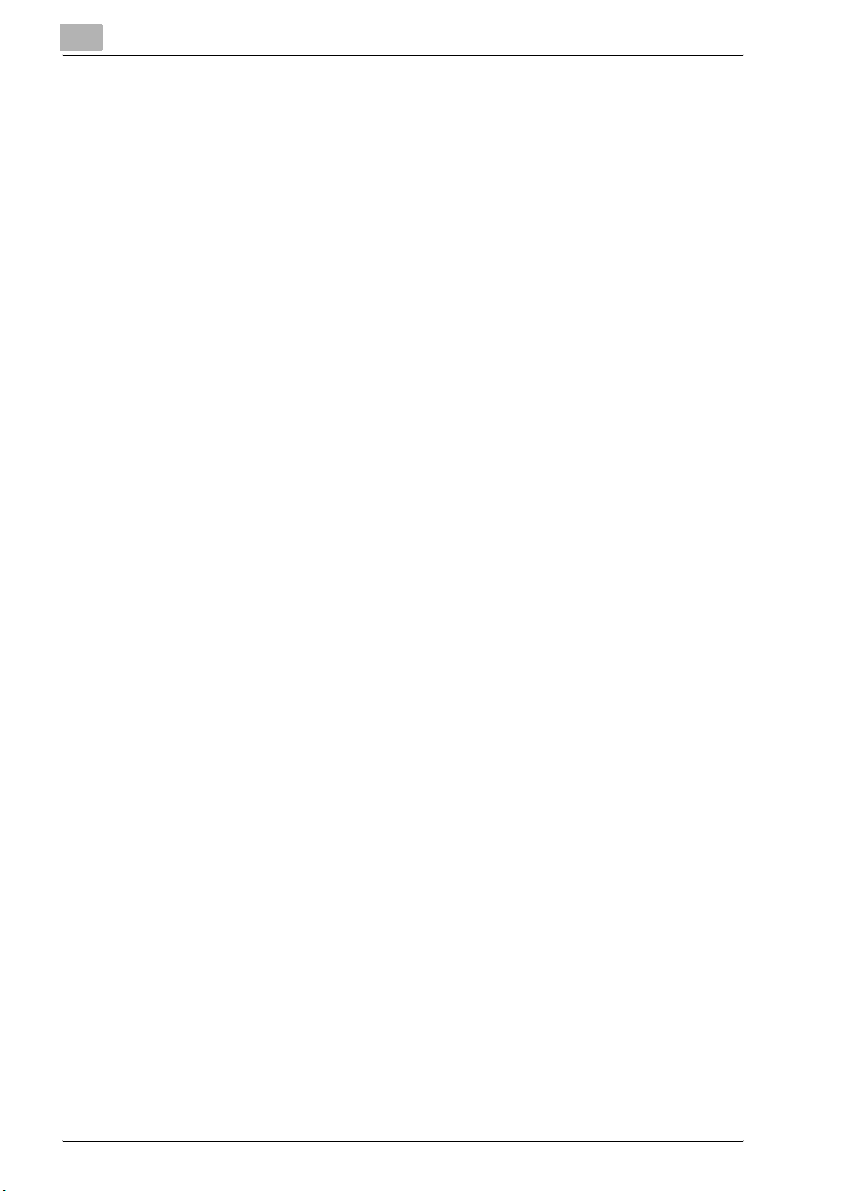
Logge på i administratormodis .......................................................7-9
7.8 Kontrollere/slette utskriftsjobber ..................................................7-10
Kontrollere en utskriftsjobb ...........................................................7-10
Slette en utskriftsjobb ...................................................................7-11
7.9 Nedlasting av filer ............................................................................7-12
Slik laster du ned filer ...................................................................7-12
7.10 Kontrollere/endre skriverinnstillinger ............................................7-13
Kontrollere skriverinnstillingene ....................................................7-13
Endre skriverinnstillinger ...............................................................7-15
7.11 Skrive ut en testside ........................................................................7-16
Slik skriver du ut en testside .........................................................7-16
7.12 Vise PCL-skriftlisten ........................................................................7-17
7.13 Nullstille nettverkskortet og skriverkontrolleren ..........................7-18
Slik nullstiller du nettverkskortet og skriverkontrolleren ...............7-18
7.14 Initialisere nettverkskortet og skriverkontrolleren .......................7-19
Slik initialiserer du nettverkskortet og skriverkontrolleren ............7-19
8 Problemløsing
8.1 Kontrollere meldinger .......................................................................8-3
Slik sjekker du meldinger ................................................................8-3
8.2 Hovedmeldinger ................................................................................8-4
8.3 Feil og utskriftsdata ..........................................................................8-5
“MASKIN PROBLEMER”-feil ..........................................................8-5
Midlertidige feil ................................................................................8-5
9 Spesifikasjoner
x-6 bizhub 161
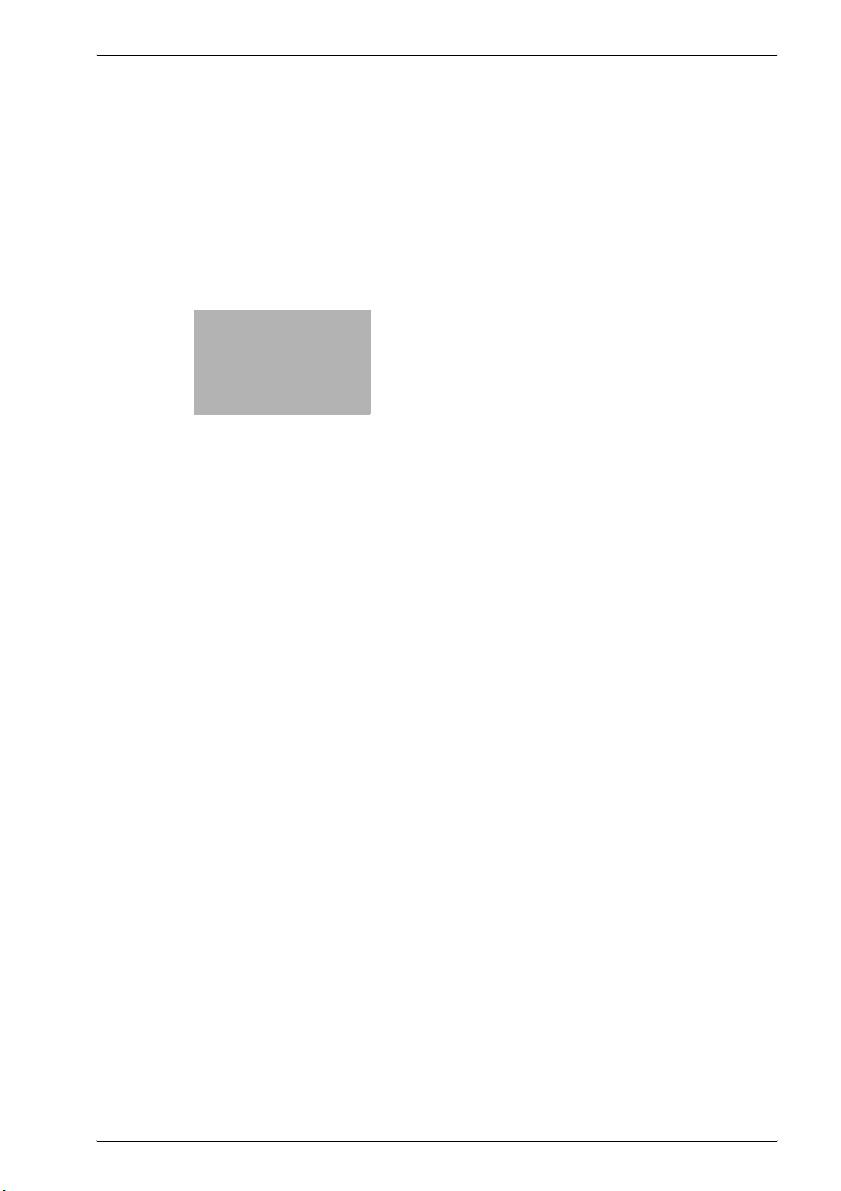
1
Velkommen
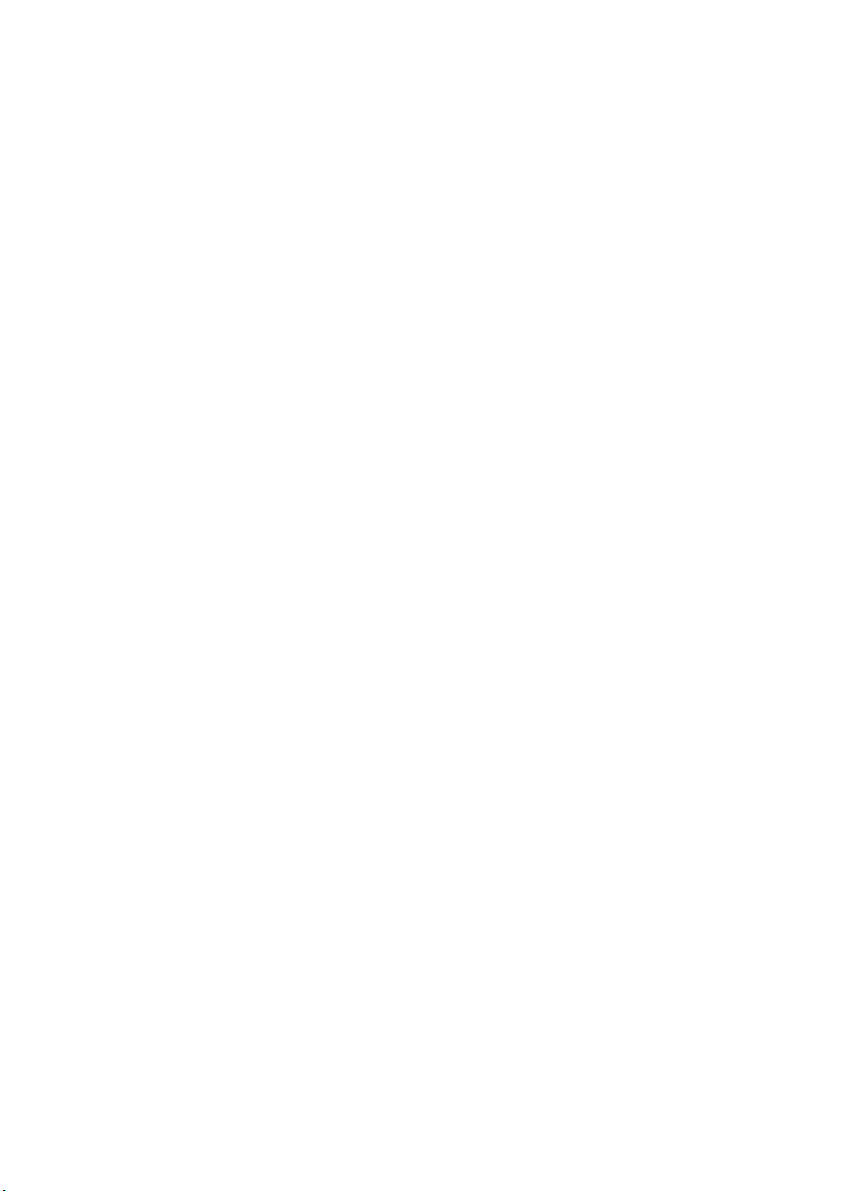
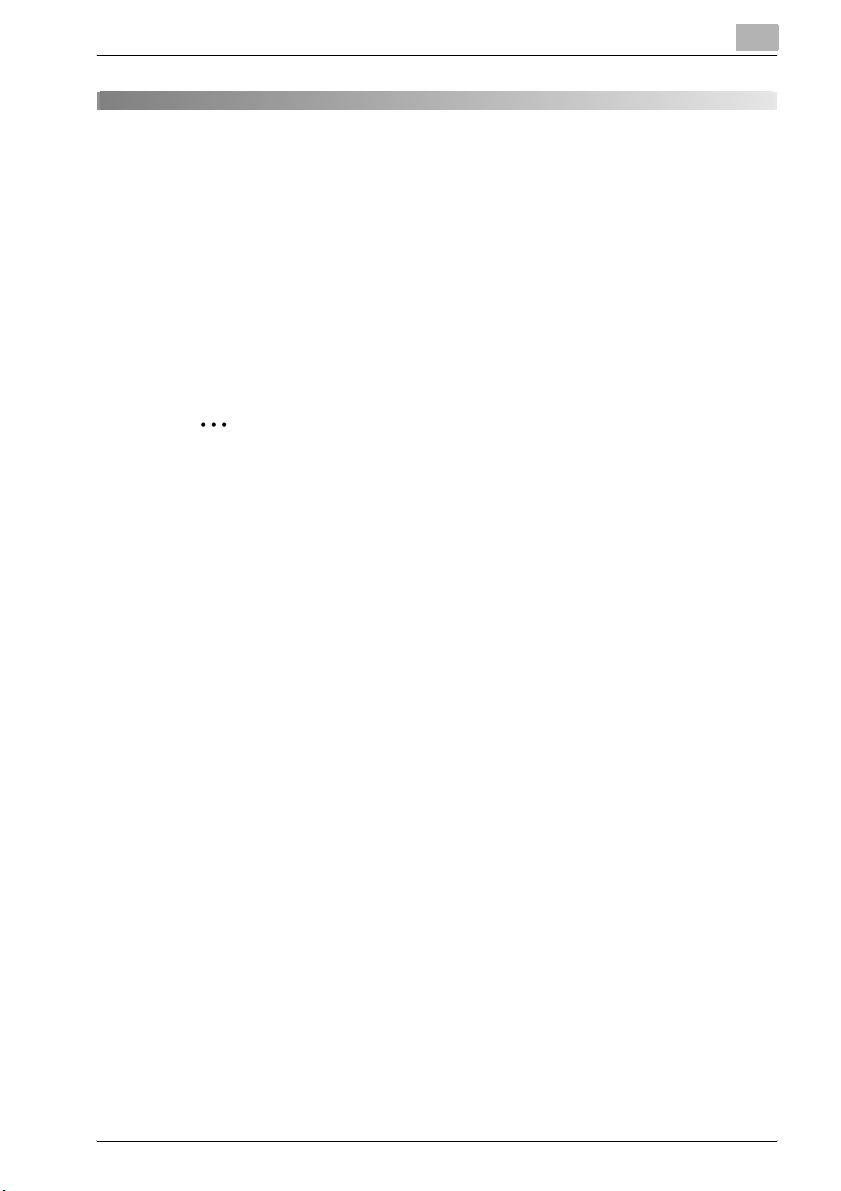
Velkommen
1 Velkommen
Denne bruksanvisningen gir informasjon om å installere og bruke maskinen
som en PCL-skriver.
Les disse instruksjonene nøye før du tar i bruk funksjonene.
Hvis du vil ha instruksjoner om hvordan du bruker selve maskinen samt
generelle sikkerhetsforholdsregler, kan du se i bruksanvisningen som fulgte
med maskinen.
Oppbevar bruksanvisningen og den vedlagte CD-ROM-en på et trygt sted.
2
Merk
Ingen deler av denne bruksanvisningen må kopieres eller reproduseres,
verken helt eller delvis, uten at tillatelse er gitt på forhånd.
Innholdet i denne bruksanvisningen kan bli endret uten forvarsel.
Ingen deler av denne bruksanvisningen må reproduseres eller modifiseres uten at tillatelse er gitt på forhånd.
1
Skjermbildene i denne bruksanvisningen kan være noe annerledes enn
de egentlige bildene på skjermen.
bizhub 161 1-3
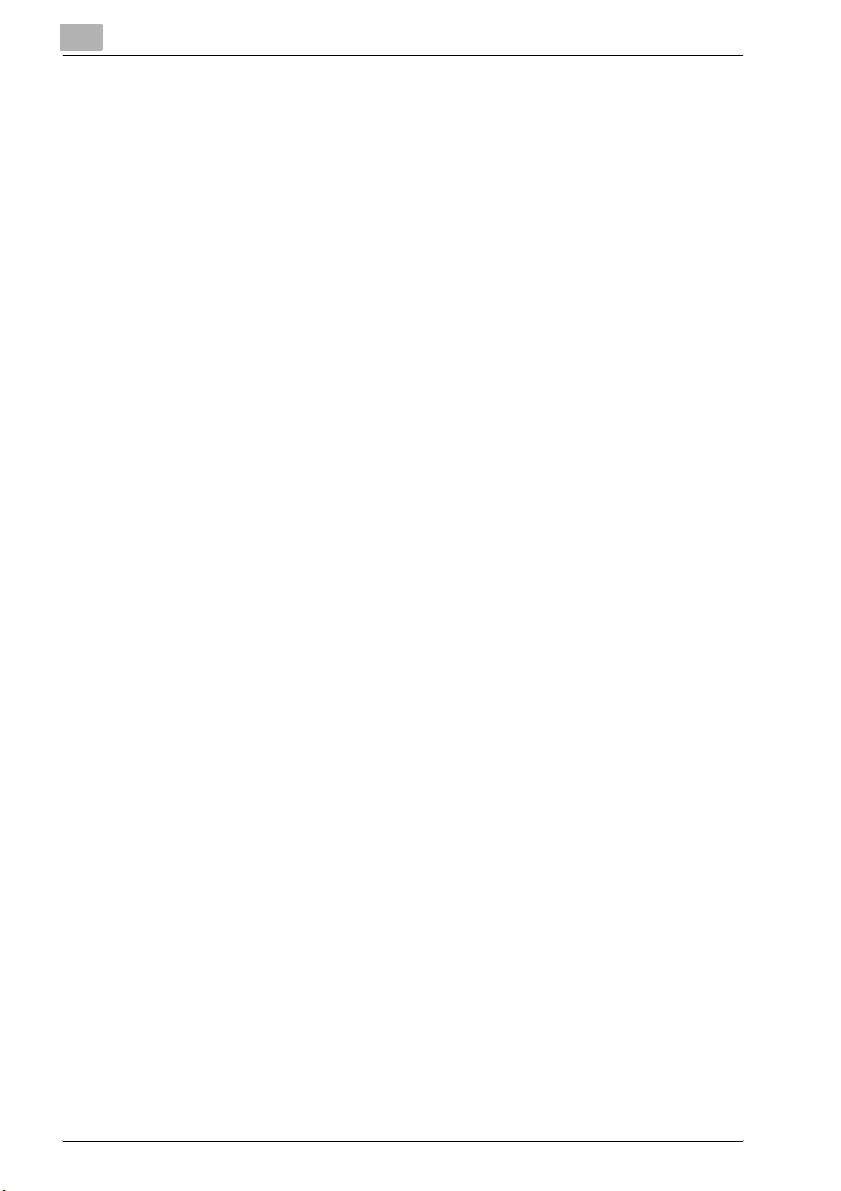
1
1.1 Varemerker
KONICA MINOLTA og KONICA MINOLTA-logoen er registrerte varemerker
eller varemerker for KONICA MINOLTA HOLDINGS, INC.
PageScope er et varemerke for KONICA MINOLTA BUSINESS
TECHNOLOGIES, INC.
Ethernet er et varemerke for Xerox Corporation.
PCL er et registrert varemerke for Hewlett-Packard Company.
Microsoft, Windows og Windows NT er registrerte varemerker for Microsoft
Corporation.
Netscape Communications, Netscape Communications-logoen, Netscape
Navigator, Netscape Communicator og Netscape er varemerker for
Netscape Communications Corporation.
Alle andre produktnavn er varemerker eller registrerte varemerker for de
respektive eierne.
Copyright © 2005 KONICA MINOLTA BUSINESS TECHNOLOGIES, INC.
Med enerett.
Velkommen
1-4 bizhub 161
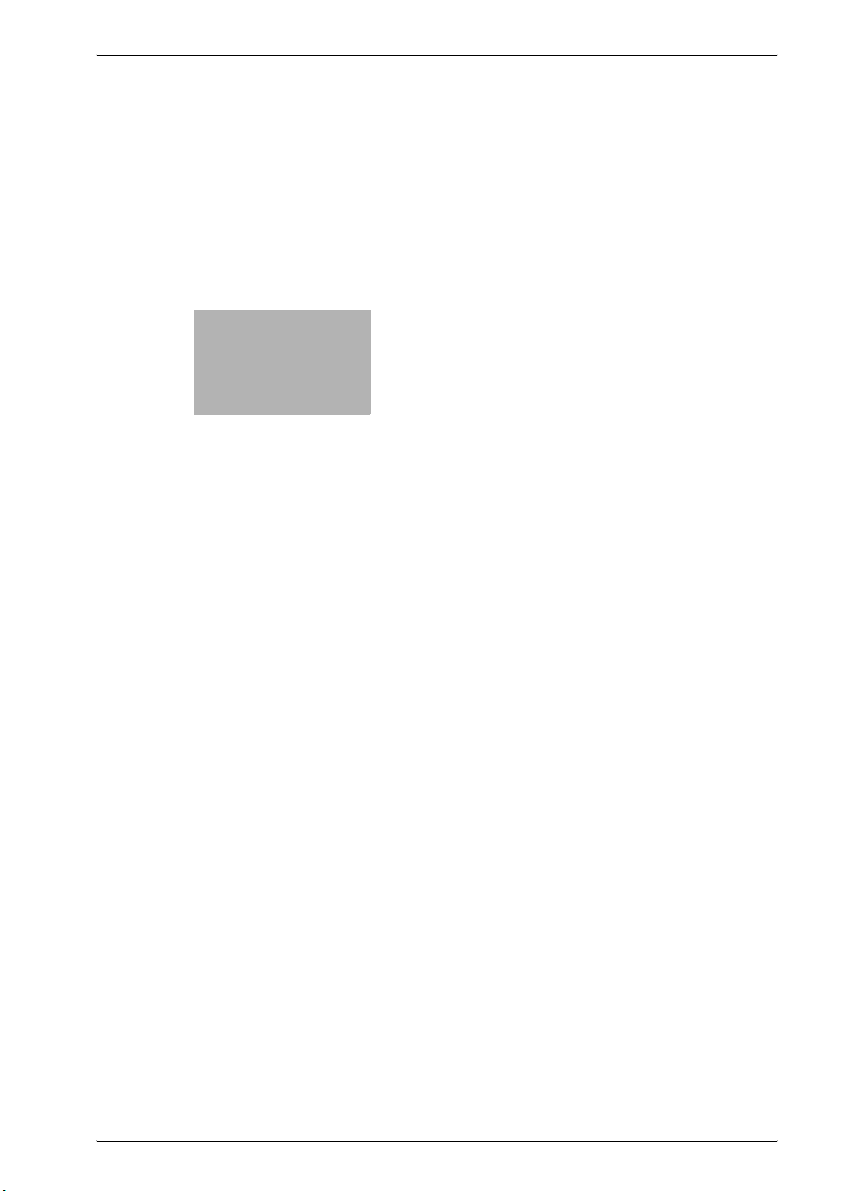
2
Gjøre klart
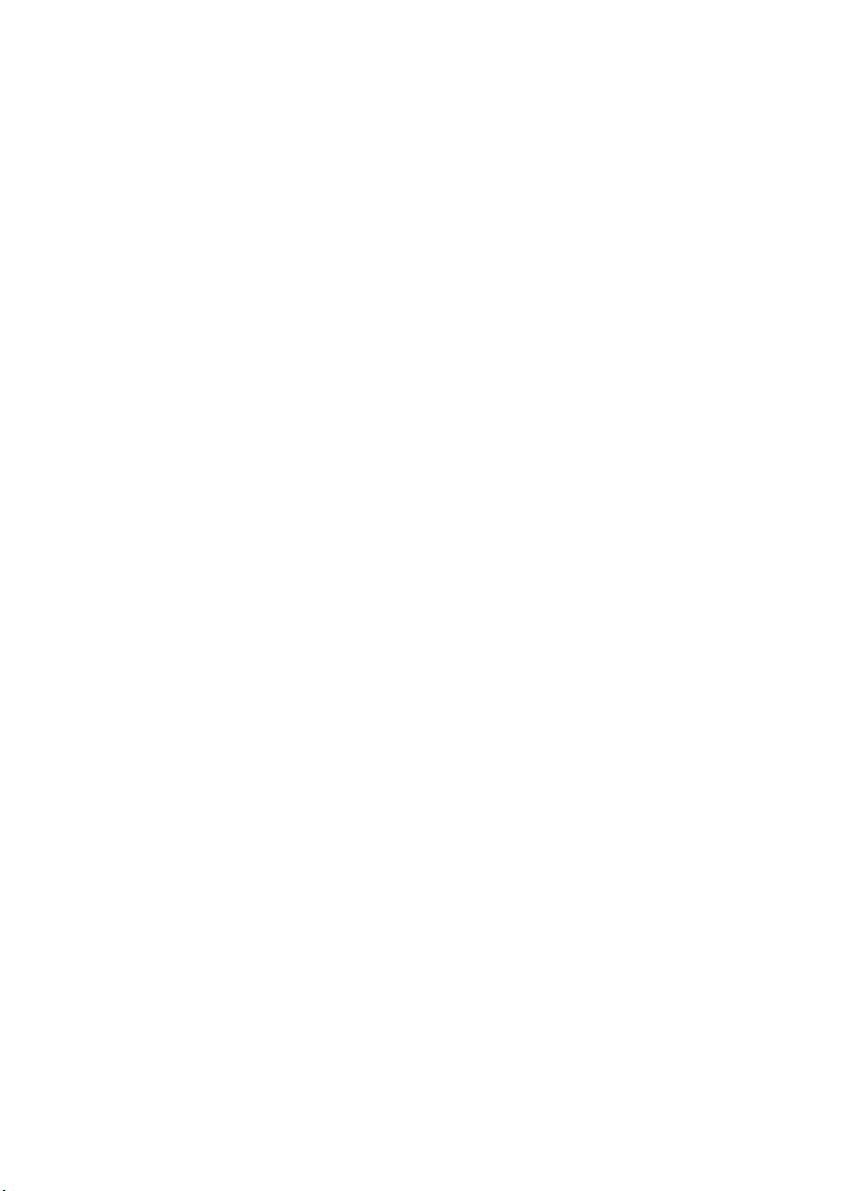
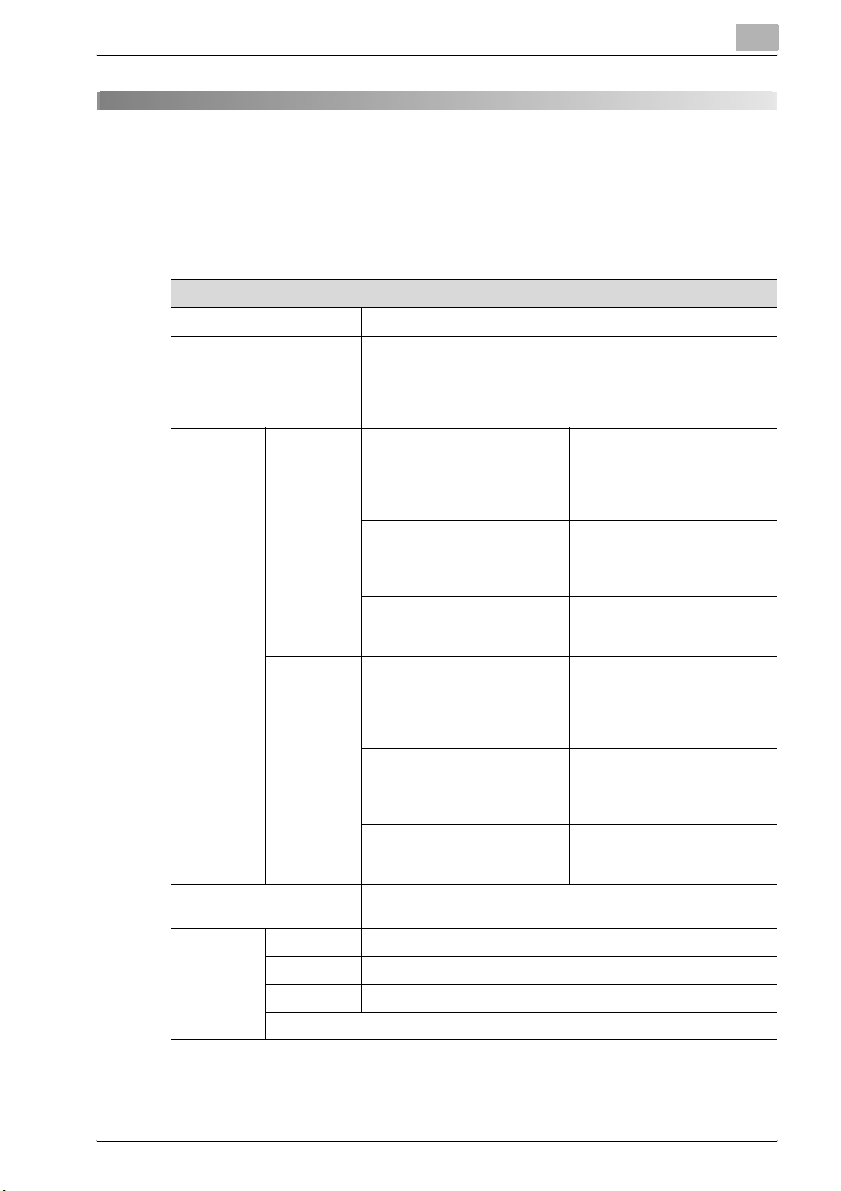
Gjøre klart
2 Gjøre klart
2.1 Systemkrav
Følgende driftsmiljø kreves for å kunne bruke skriverdriveren.
Systemkrav
Prosessor Intel Pentium 200 MHz
Operativsystemer Windows Server 2003/Windows XP (SP2 eller nyere)/Windows
Pek og skriv
ut*1
RAM 128 MB (Windows XP/Server 2003),
I/U
-grensesnitt
Domene Server:
Arbeidsgruppe
Parallell IEEE 1284 (kompatibel modus, ECP-modus, Nibble-modus)
USB*2 Portversjon 1.1
Nettverk*3 Ethernet 10Base-T/100Base-TX (TCP/IP, IPX/SPX)
CD-ROM-stasjon
2000 (SP4 eller nyere)/Windows NT 4.0 (SP6a eller nyere)/
Windows Me/Windows 98 SE/Windows 98/Windows Terminal
Server (Windows NT 4.0 Terminal Server Edition/Windows 2000
Server/Windows Server 2003)
Windows Server 2003
Server:
Windows 2000-server
Server:
Windows NT 4.0-server
Server:
Windows XP
Server:
Windows 2000 Professional
Server:
Windows NT 4.0 Workstation
64 MB (Windows 2000/NT 4.0/Me/98 SE/98)
Klient:
Windows XP,
Windows 2000 Professional,
Windows NT 4.0 Workstation,
Windows 98 SE, Windows Me
Klient:
Windows 2000 Professional,
Windows NT 4.0 Workstation,
Windows 98 SE, Windows Me
Klient:
Windows NT 4.0 Workstation,
Windows 98 SE, Windows Me
Klient:
Windows XP,
Windows 2000 Professional,
Windows NT 4.0 Workstation,
Windows 98 SE, Windows Me
Klient:
Windows 2000 Professional,
Windows NT 4.0 Workstation,
Windows 98 SE, Windows Me
Klient:
Windows NT 4.0 Workstation,
Windows 98 SE, Windows Me
2
bizhub 161 2-3
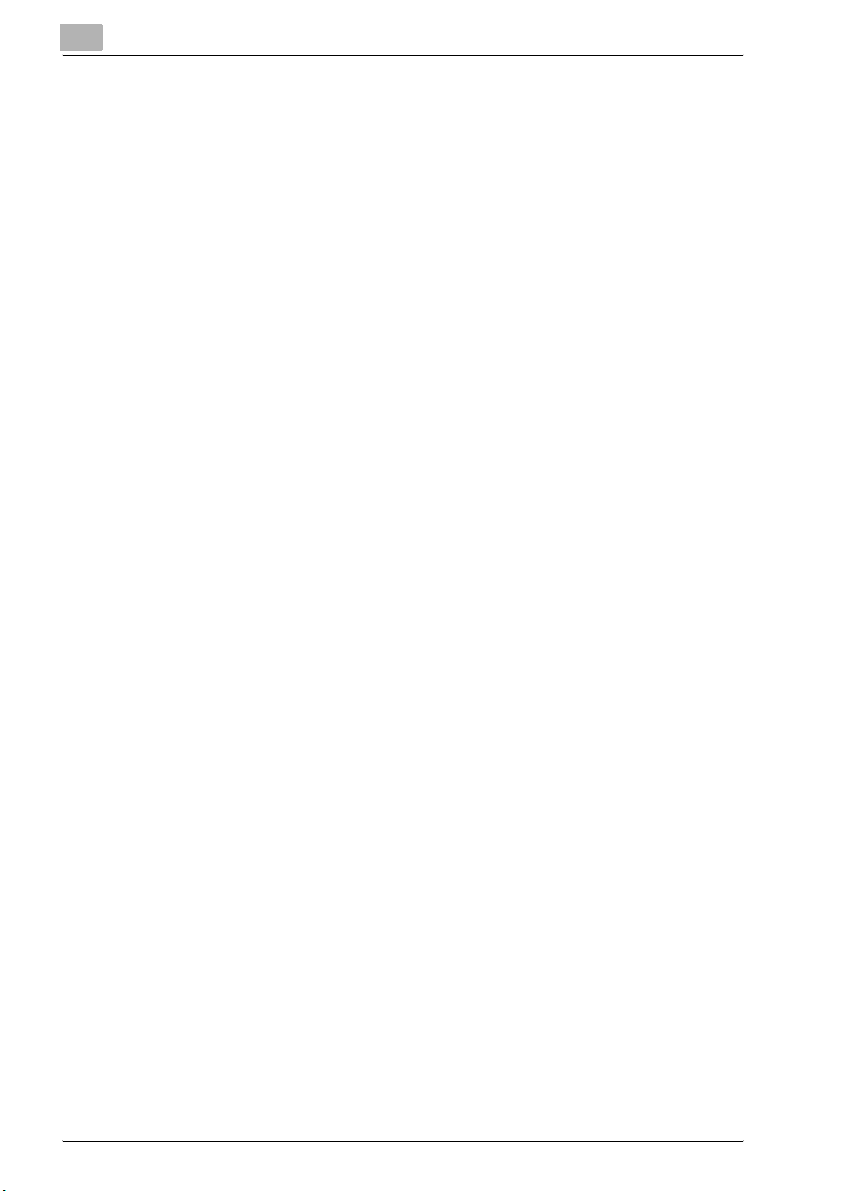
2
Gjøre klart
*1 Pek og skriv ut kan utføres med skrivere som deles av Windows-servere og klienter.
Klienter får driverinnstillinger fra serveren, for eksempel enhetsinnstillinger, vannmerke og
hurtiginnstillingsoppsett, og kan ikke endre serverinnstillingene hvis brukeren ikke har
administratortilgang til serveren.
*2 Støttes av Windows Server 2003, Windows XP, Windows 2000, Windows Me og
Windows 98 SE.
*3 Nettverksporten kan brukes hvis nettverkskortet (tilleggsutstyr) er installert. Hvis du vil ha
mer informasjon, kan du lese bruksanvisningen for nettverkskortet (NC-501).
2-4 bizhub 161
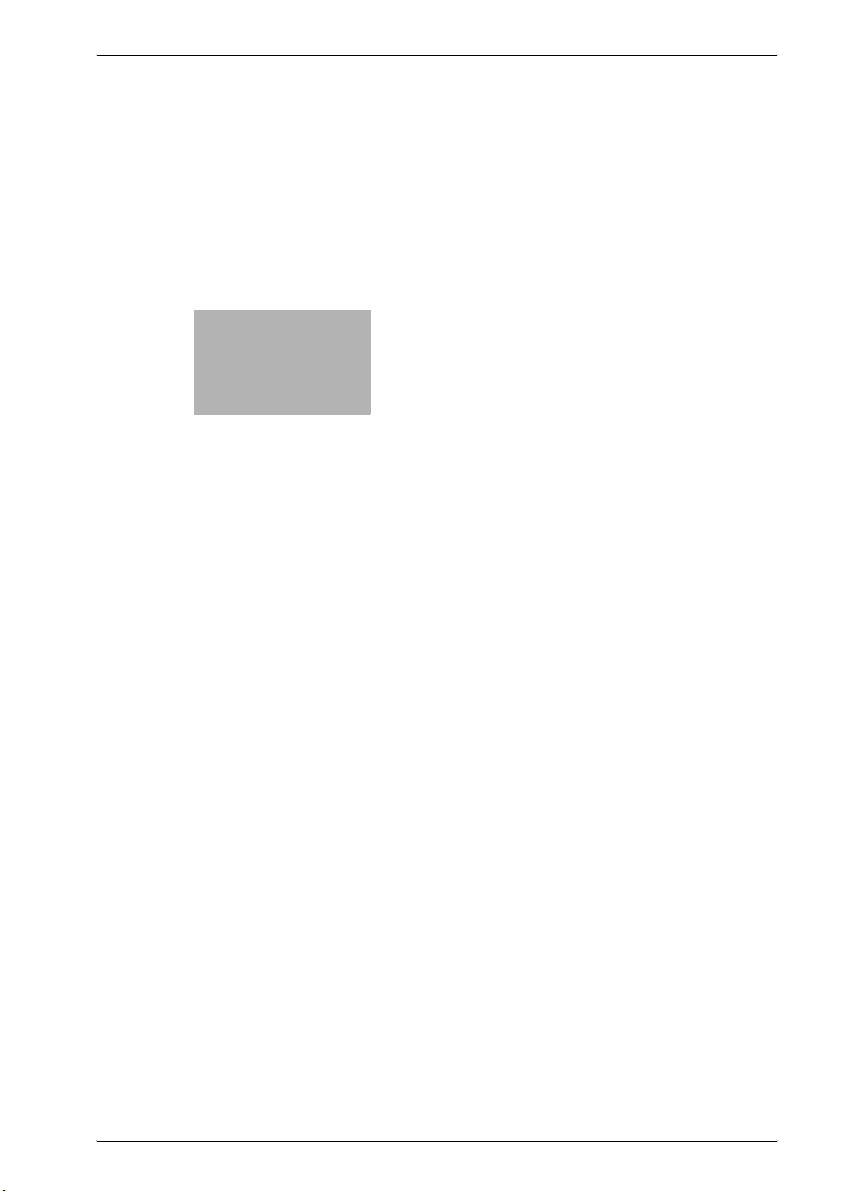
3
Koble til en datamaskin
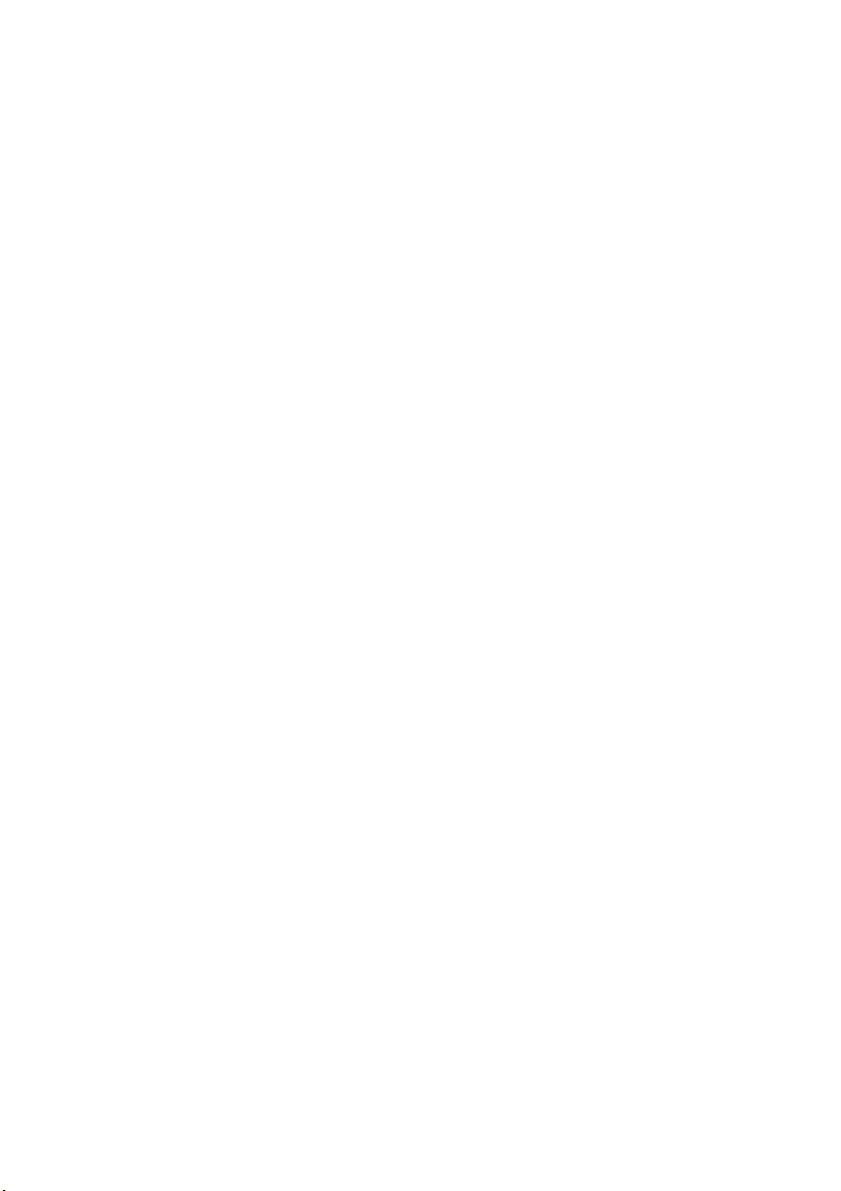
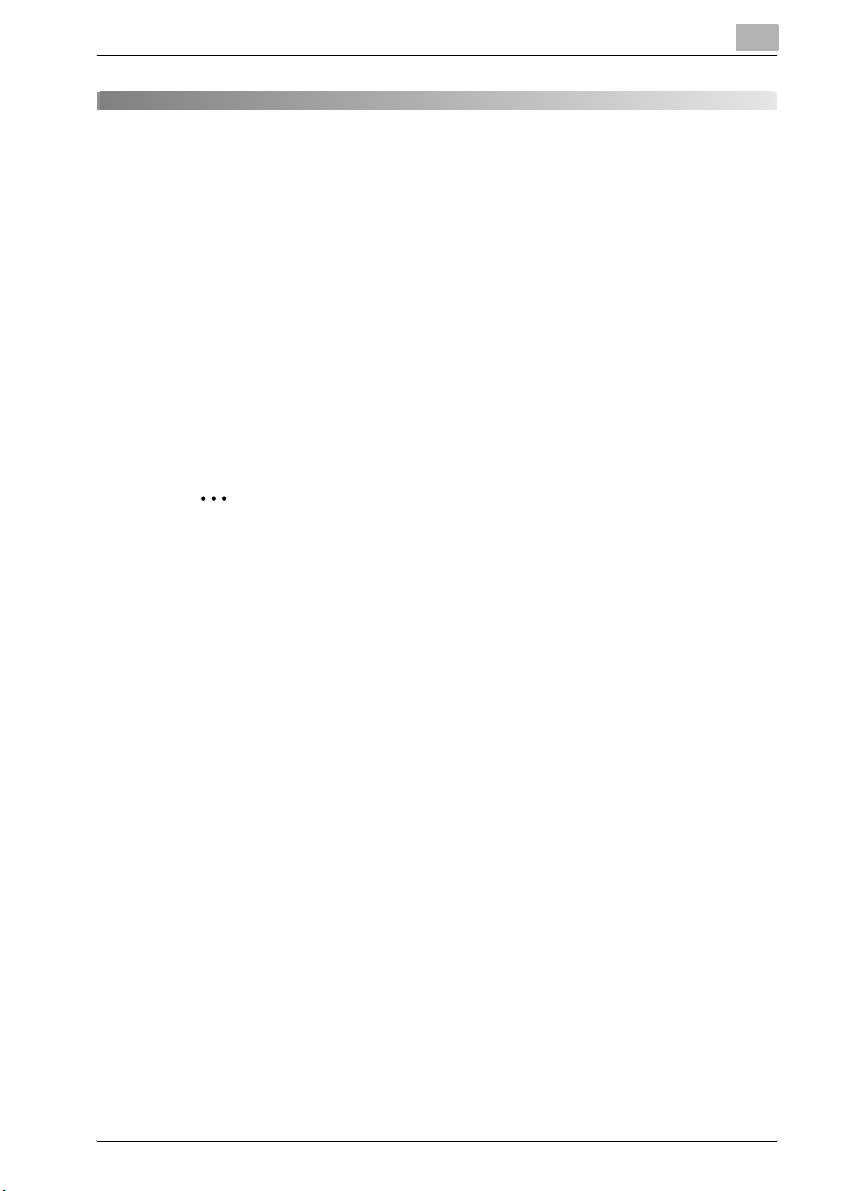
Koble til en datamaskin
3 Koble til en datamaskin
3.1 Tilkoblingstyper
Det fins to forskjellige metoder for å koble maskinen til en datamaskin.
Parallellporttilkobling
Bruk denne tilkoblingen hvis du vil koble maskinen direkte til datamaskinens
parallellport. Se “Parallellporttilkobling” på side 3-4.
USB-porttilkobling
Bruk denne tilkoblingen hvis du vil koble maskinen direkte til datamaskinens
USB-port. Se “USB-porttilkobling” på side 3-5.
2
Påminnelse
Hvis du vil ha mer informasjon om å installere nettverkskortet (tilleggsutstyr) samt å koble maskinen til et nettverk, kan du lese i bruksanvisningen
for nettverkskortet (NC-501).
3
bizhub 161 3-3
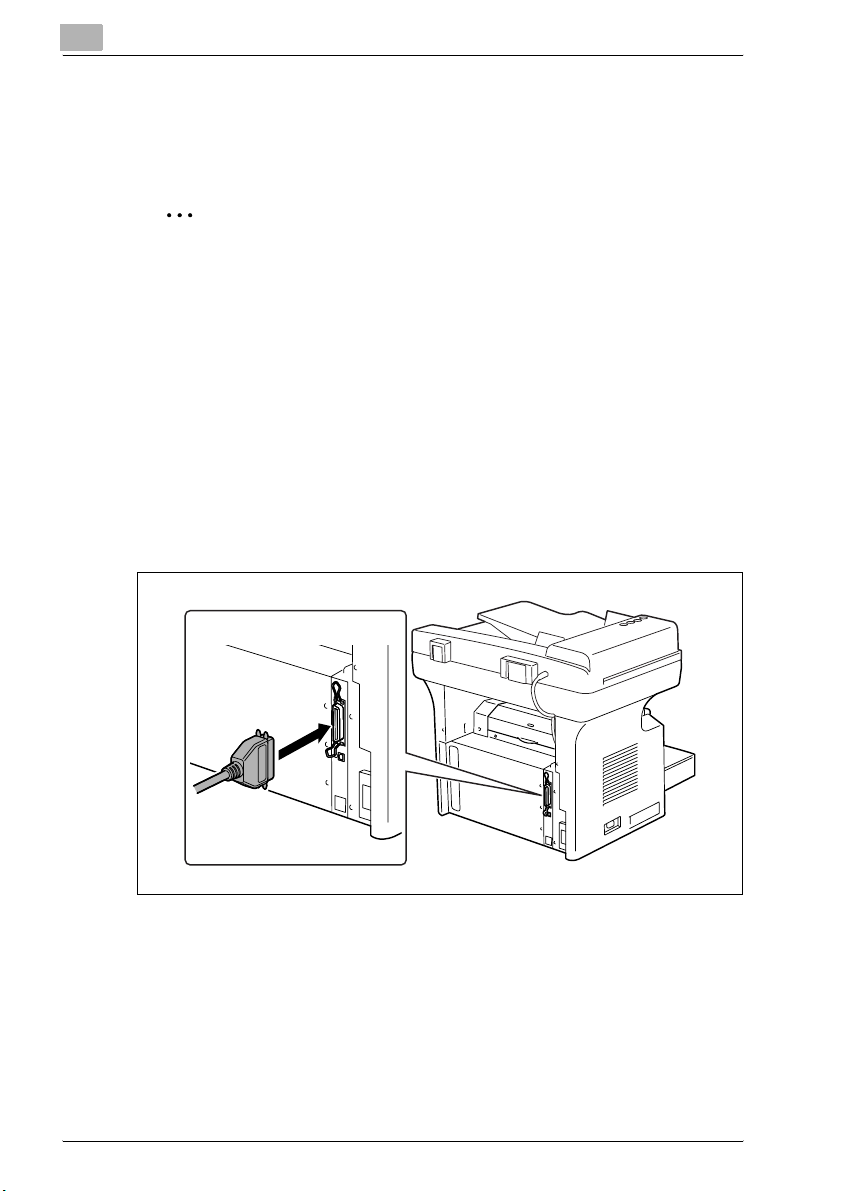
3
3.2 Parallellporttilkobling
Bruk parallellkabelen til å koble parallellporten på maskinen til parallellporten
på datamaskinen.
2
Påminnelse
Husk å bruke en skjermet parallellkabel. Bruk av kabel uten skjerming kan
føre til radiointerferens.
Parallellporten er kompatibel med IEEE1284-standarder type B.
Koble maskinen til parallellporten på datamaskinen
1 Slå av både maskinen og datamaskinen.
2 Koble den ene enden av parallellkabelen til parallellporten (skriverpor-
ten) på datamaskinen.
3 Koble den andre enden av kabelen til parallellporten på baksiden av
maskinen. Fest kabelkontaktene ved hjelp av de to klemmene.
Koble til en datamaskin
Maskinen er nå koblet til datamaskinen.
3-4 bizhub 161
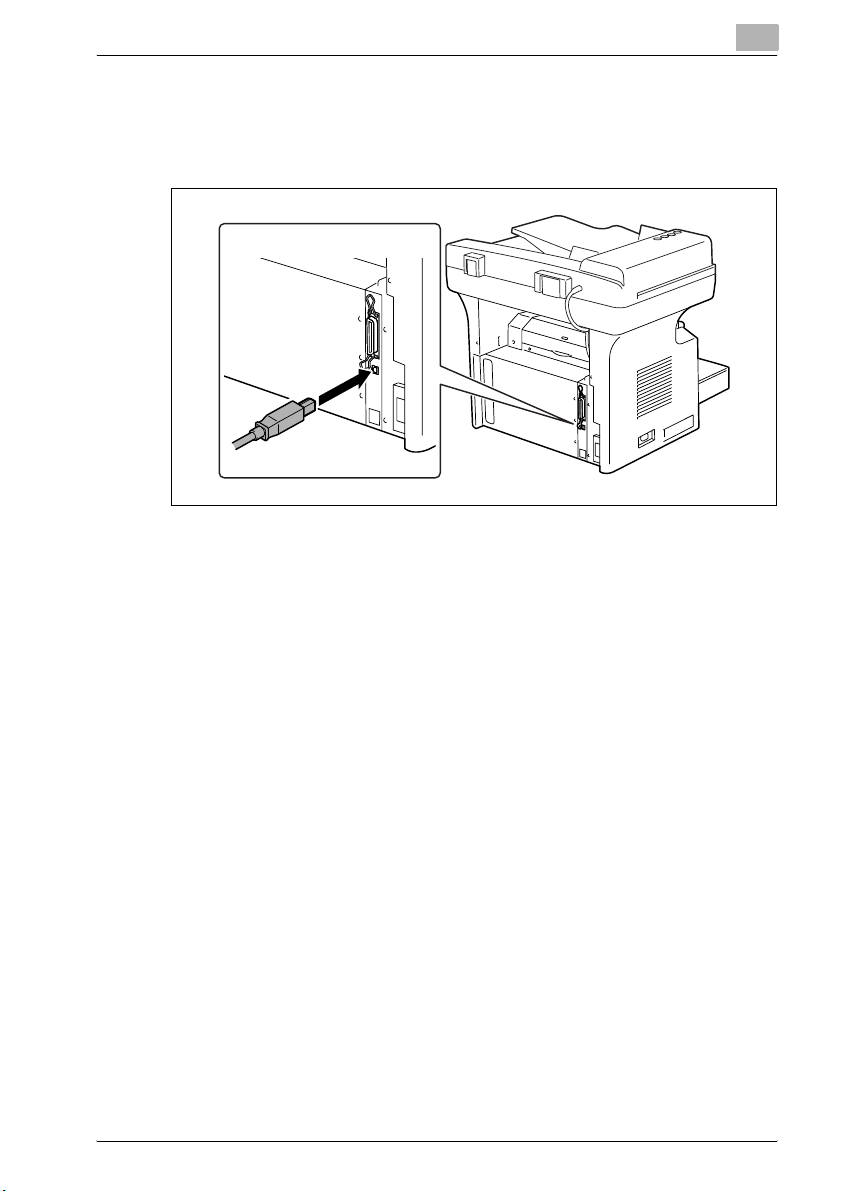
Koble til en datamaskin
3.3 USB-porttilkobling
Bruk USB-kabelen (type B) til å koble maskinens USB-port til USB-porten på
datamaskinen.
3
bizhub 161 3-5
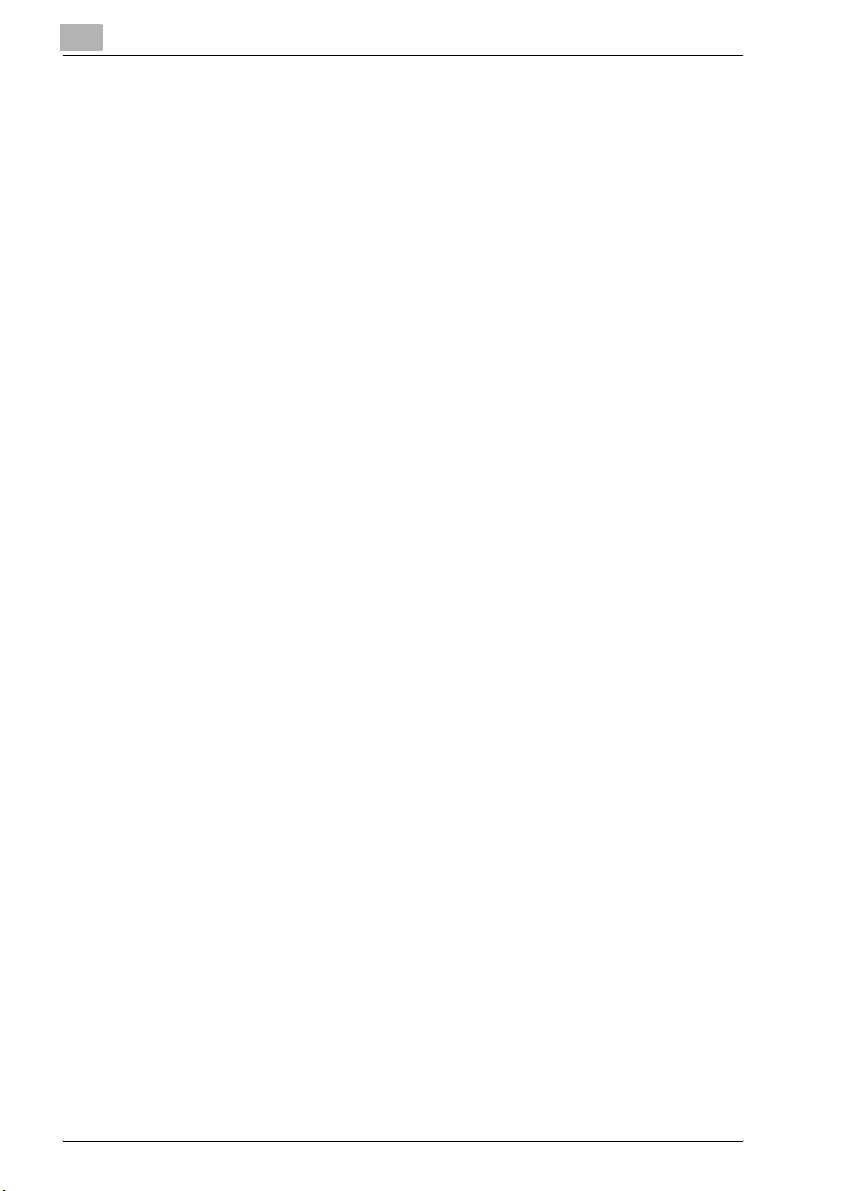
3
Koble til en datamaskin
3-6 bizhub 161
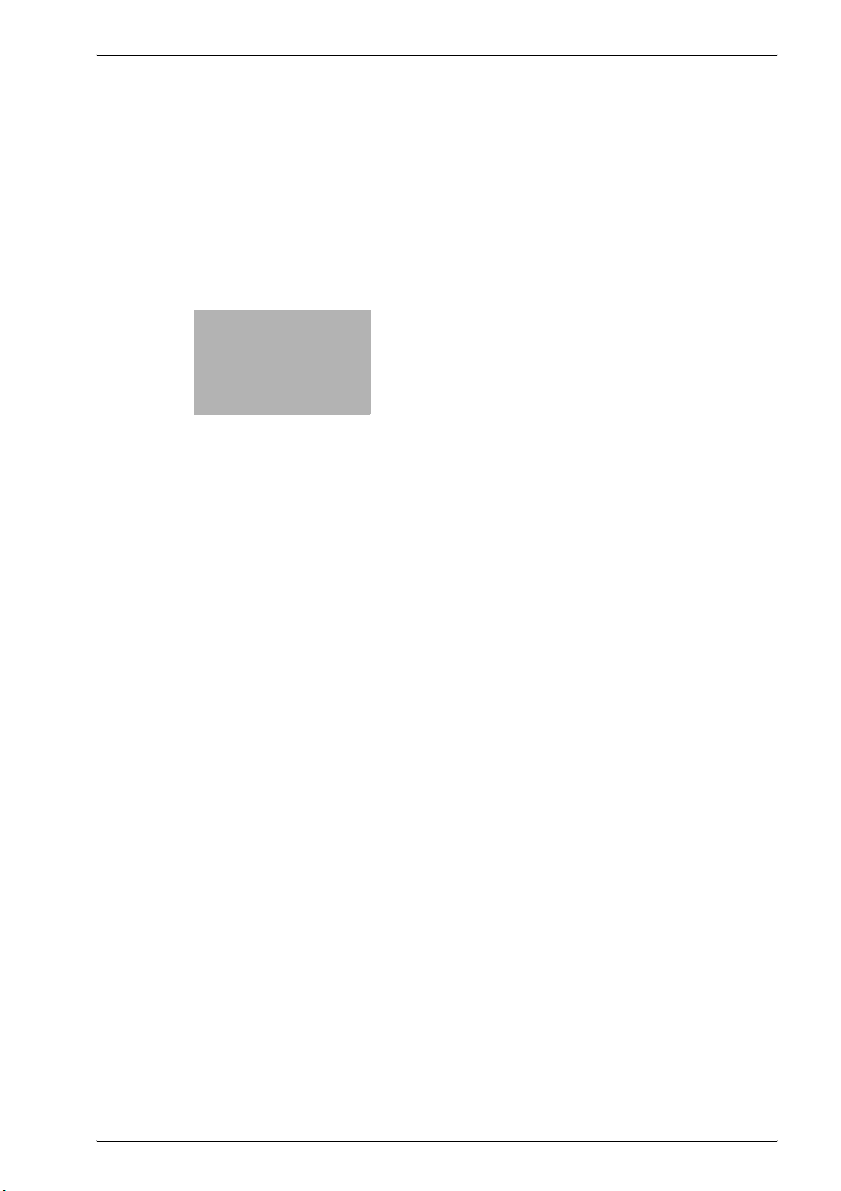
4
Installere skriverdriveren
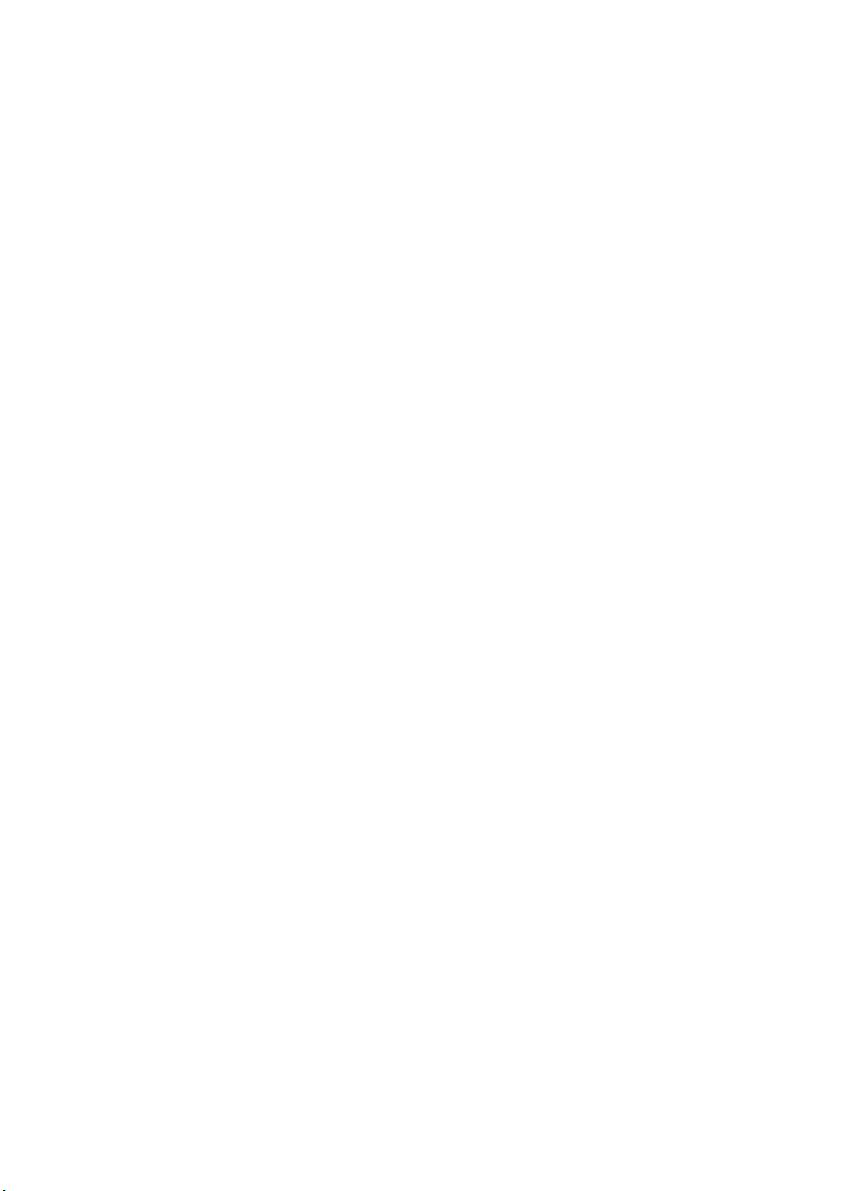
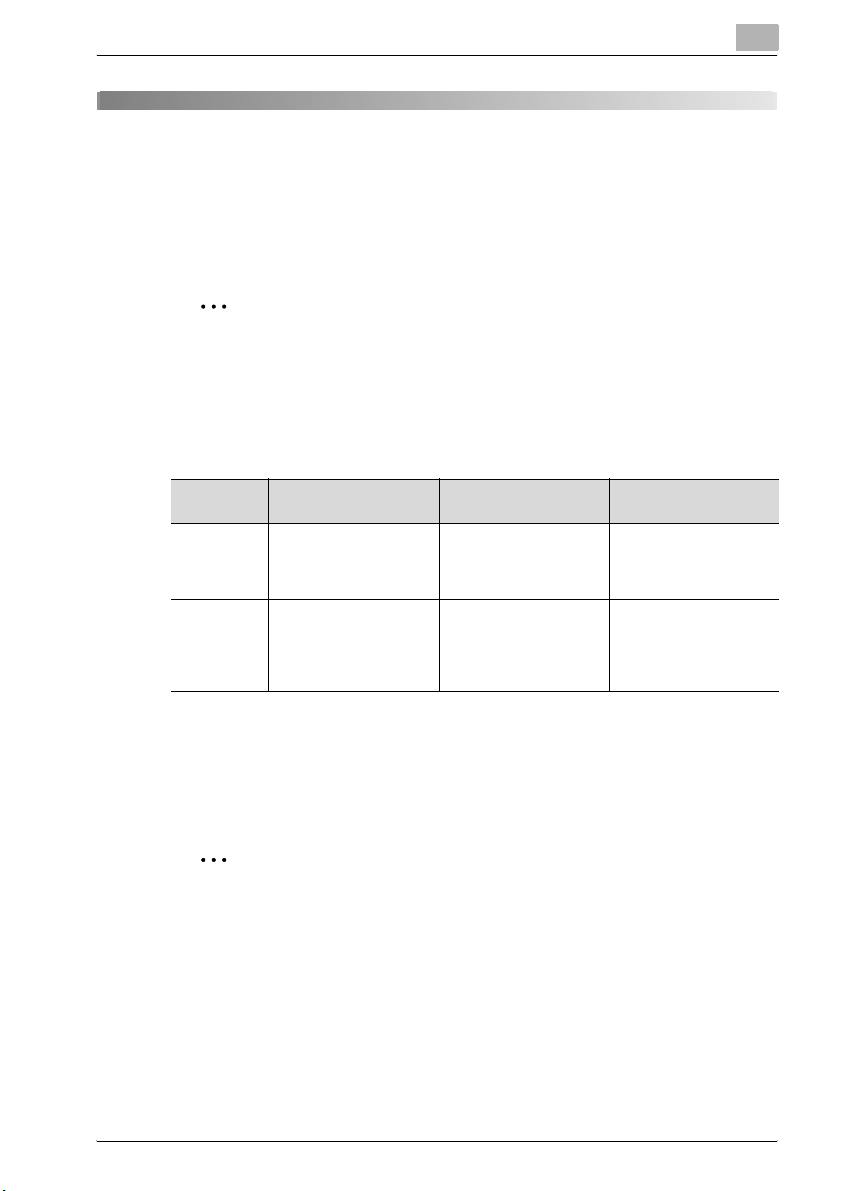
Installere skriverdriveren
4 Installere skriverdriveren
Dette avsnittet beskriver prosedyren for installering av skriverdriveren. Skriverdriveren kan installeres på to måter: Enten ved hjelp av “Plug and Play”
eller ved hjelp av “Veiviser for skriver”.
2
Merk
Hvis maskinen skal kobles til en USB-port, må du installere skriveren ved
å bruke Plug and Play.
Hvis maskinen skal kobles til en parallellport, må du installere skriveren
ved å bruke Veiviser for skriver.
4
Tilkoblingsmetode
USB-porttilkobling
Parallellporttilkobling
Kompatible operativsystemer
Windows XP, Windows
Server 2003, Windows
2000, Windows Me og
Windows 98 SE
Windows XP, Windows
Server 2003, Windows
2000, Windows NT 4.0,
Windows Me, Windows
98 SE og Windows 98
Installere skriverdriver Følg denne
Installere ved hjelp av
Plug and Play.
Installere ved hjelp av
Veiviser for skriver.
prosedyren:
“Installere TWAIN-driver/
skriverdriver ved hjelp av
“Plug and Play”” på
side 4-5
“Installere skriverdriveren ved hjelp av “Veiviser
for skriver”.” på side 4-9
Hvis du skal ha nettverksutskrifter, bruker du “Veiviser for skriver” for å installere skriverdriveren. Under installasjonen velger du “LPT1” som skriverport.
Du finner mer informasjon om innstillingene til nettverkstilkobling i bruksanvisningen til nettverkskortet.
2
Merk
Hvis du vil bruke IPP-utskrift (nettverk), må du angi innstillingene for
IPP-utskrift når skriverdriveren installeres. Hvis du vil ha ytterligere informasjon om hvordan du angir innstillinger for IPP-utskrifter, se bruksanvisningen som følger med nettverkskortet.
Hvis PCL-skriverkontrolleren brukes ï Windows 98, Windows 98 SE eller
Windows Me, kan ikke hjelpeprogrammet Network Setup brukes.
bizhub 161 4-3
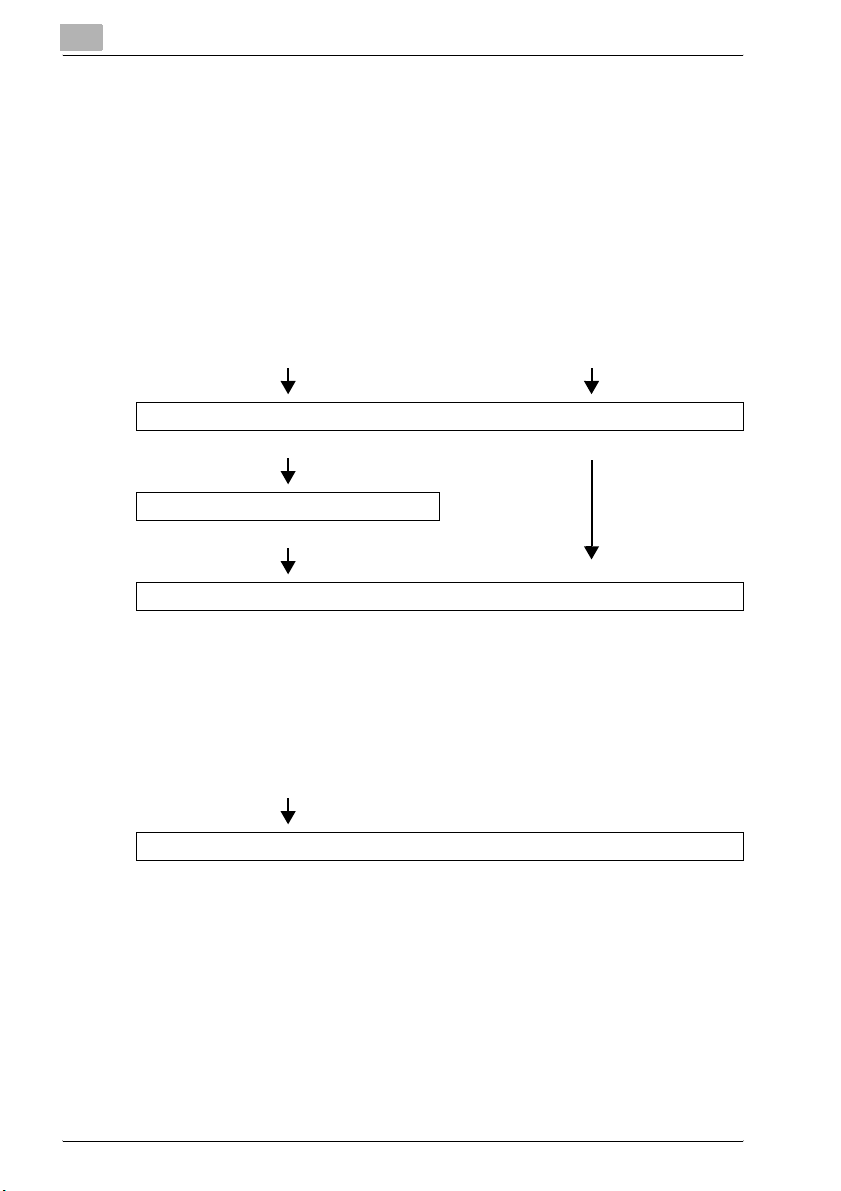
4
Installere skriverdriveren
4.1 Oversikt over installasjon av skriverdriver
Skriverdriveren installeres i samsvar med følgende fremgangsmåte.
Installere ved hjelp av Plug and Play
Når du installerer skriverdriveren ved hjelp av Plug and Play, er installeringsprosedyren forskjellig i andre operativsystemer enn Windows Me og
Windows 98 SE.
Med Windows Me og 98 SE Andre operativsystemer enn Windows Me og
Installer TWAIN-driveren.
Installer støttedriveren for USB-utskrift.
Installer skriverdriveren.
98 SE
Installere ved hjelp av Veiviser for skriver
Når du installerer skriverdriveren ved hjelp av Veiviser for skriver, er installasjonsprosedyren den samme for alle operativsystemene.
Alle operativsystemer
Installer skriverdriveren.
4-4 bizhub 161
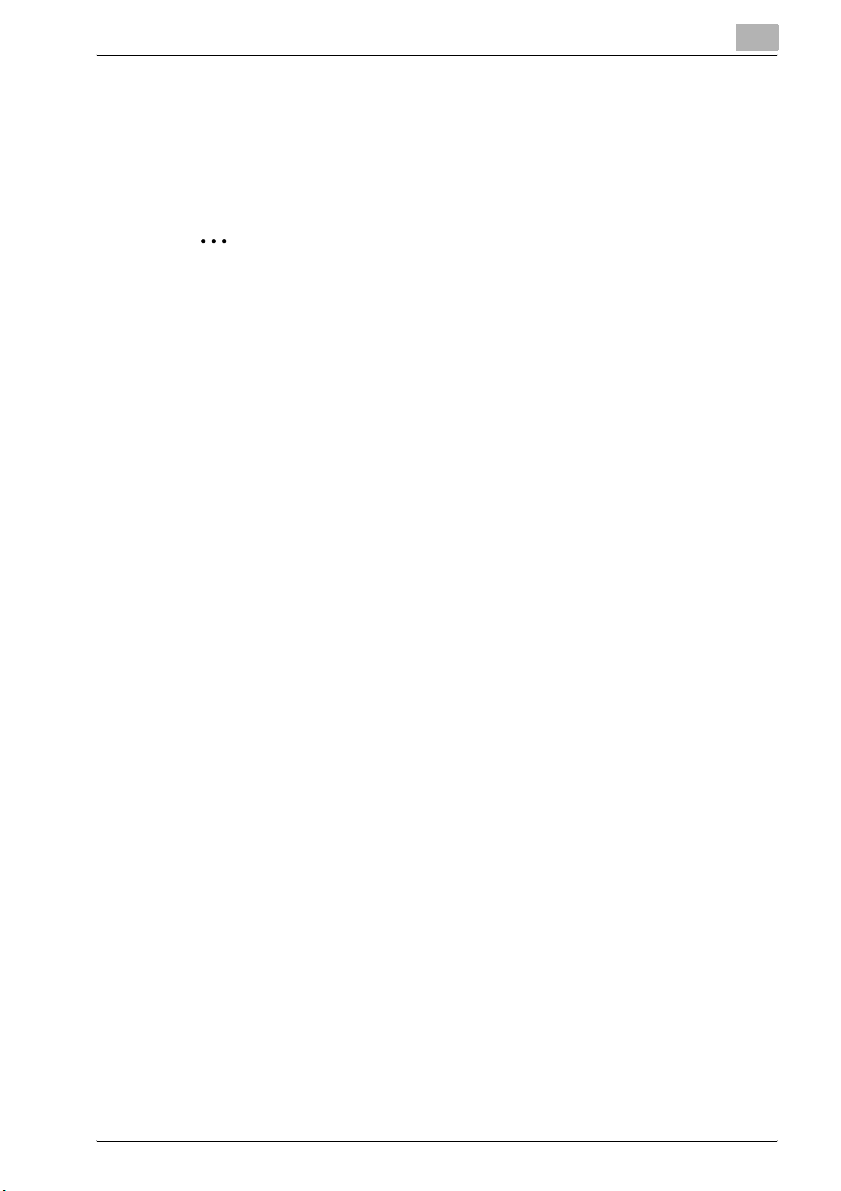
Installere skriverdriveren
4.2 Installere TWAIN-driver/skriverdriver ved hjelp av “Plug and Play”
Det er ikke mulig å installere ved hjelp av “Plug and Play” på Windows 98 og
NT 4.0. Les prosedyren for bruk av “Veiviser for skriver”.
2
Merk
Hvis du installerer skriverdriveren ved hjelp av Plug and Play, installeres
først TWAIN-driveren, og deretter installeres skriverdriveren. Denne
bruksanvisningen beskriver først installasjonene av TWAIN-driveren, og
deretter installasjonen av skriverdriveren.
Installere TWAIN-driver/skriverdriver ved hjelp av “Plug and Play” i Windows XP/Server 2003
1 Sett inn CD-ROM-en i CD-ROM-stasjonen på datamaskinen mens
Windows kjører.
2 Slå på maskinen.
3 Når maskinen er klar, kobler du til datamaskinen med USB-kabelen.
Dialogboksen “Veiviser for funnet maskinvare” vises. Først installerer
du TWAIN-driveren.
Når du bruker Windows XP (SP2) velger du å ikke tilkoble i dialogboksen “Veiviser for funnet maskinvare”, og klikker deretter på [Neste].
4
4 Velg Installere fra en liste eller en bestemt plassering (avansert), og
klikk deretter på [Neste].
5 Velg Inkluder denne plasseringen i søket: under Søk etter den bes-
te driveren på disse plasseringene., og klikk deretter på
[Bla gjennom].
6 Bla til “Driver\(språk)\2k_XP” på CD-ROMen, og klikk deretter på [OK].
Velg ønsket språk. Dersom du ønsker engelsk, blar du til:
Driver\English\2k_XP
7 Klikk på [Neste].
Dialogboksen “Fullfører veiviseren for funnet maskinvare” vises.
8 Klikk på [Fullfør].
TWAIN-driveren er nå installert. Dialogboksen “Veiviser for funnet
maskinvare” vises igjen. Så installerer du skriverdriveren.
bizhub 161 4-5
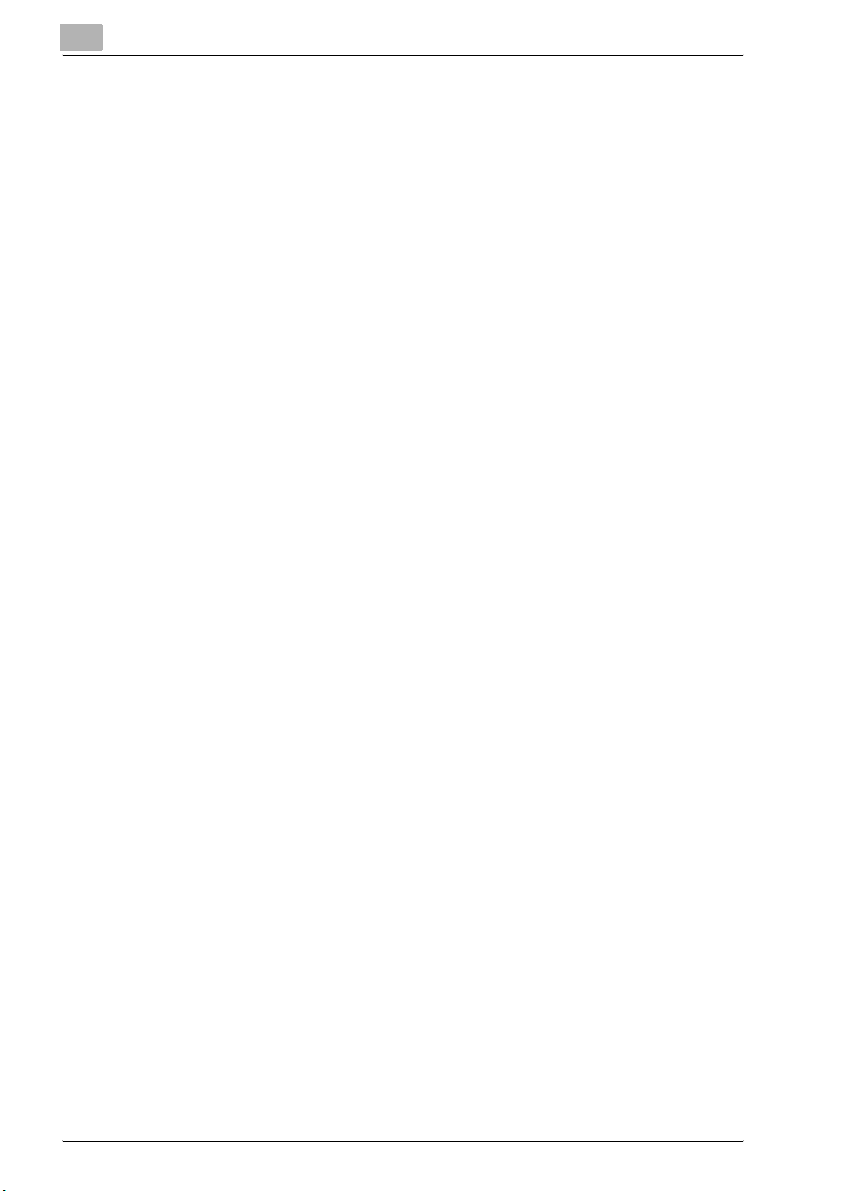
4
Installere skriverdriveren
9 Gjenta trinn 4 til 8 for å installere skriverdriveren.
Installere TWAIN-driver/skriverdriver ved hjelp av “Plug and Play” i Windows 2000
1 Sett inn CD-ROM-en i CD-ROM-stasjonen på datamaskinen mens
Windows kjører.
2 Slå på maskinen.
3 Når maskinen er klar, kobler du til datamaskinen med USB-kabelen.
Dialogboksen “Veiviser for funnet maskinvare” vises. Først installerer
du TWAIN-driveren.
4 Klikk på [Neste].
5 Velg Søk etter en passende driver for enheten (anbefales) i dialog-
boksen “Installer enhetsdrivere for maskinvare”, og klikk deretter på
[Neste].
Dialogboksen “Søk etter driverfiler” vises.
6 Velg Angi en plassering og klikk på [Neste].
7 Klikk på [Bla gjennom...] i neste dialogboks og bla til
“Driver\(språk)\2k_XP” på CD-ROM-en, og klikk deretter på [Åpne].
Velg ønsket språk. Dersom du ønsker engelsk, blar du til: Driver\Eng-
lish\2k_XP
8 Klikk på [OK], og følg instruksjonene som vises på skjermen inntil dia-
logboksen “Fullfører veiviseren for funnet maskinvare” vises.
9 Klikk på [Fullfør].
TWAIN-driveren er nå installert. Dialogboksen “Veiviser for funnet maskinvare” vises igjen. Så installerer du skriverdriveren.
10 Gjenta trinn 4 til 9 for å installere skriverdriveren.
4-6 bizhub 161
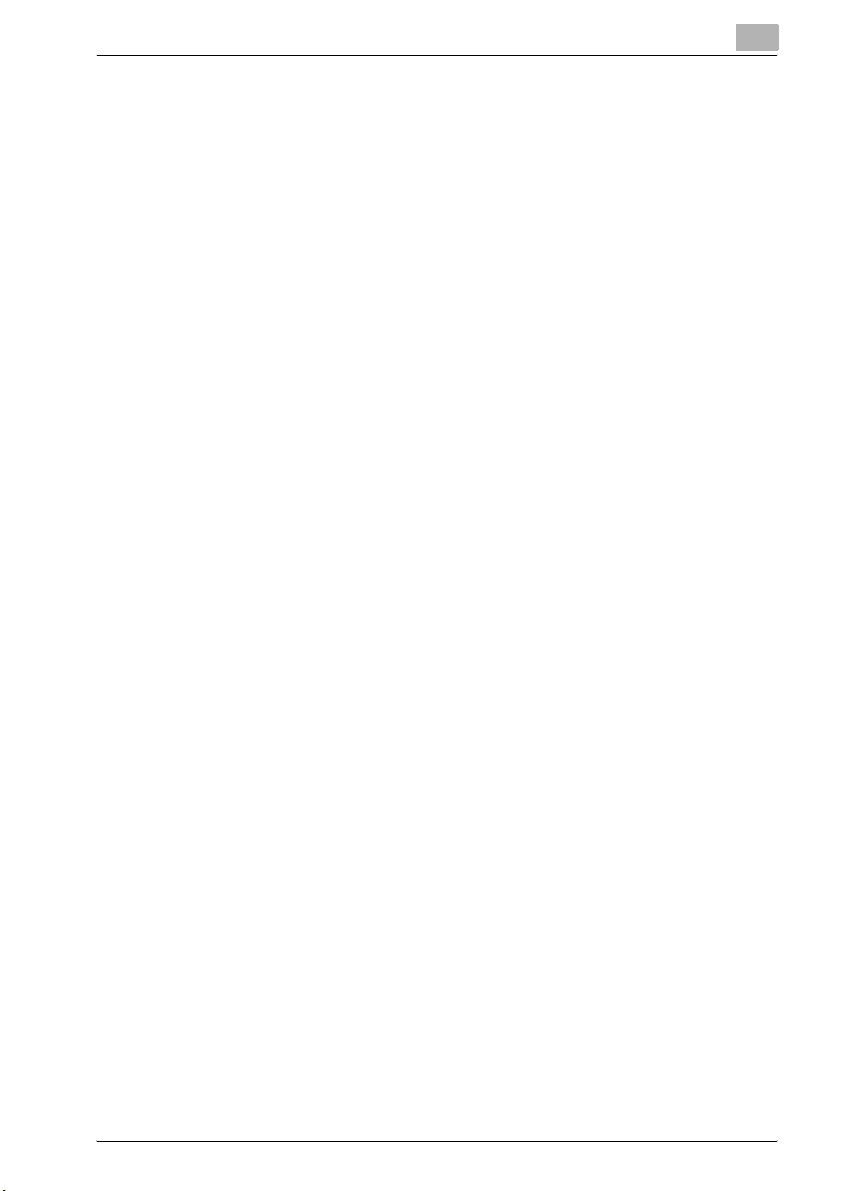
Installere skriverdriveren
Installere TWAIN-driver/skriverdriver ved hjelp av “Plug and Play” i Windows Me/98 SE
1 Sett inn CD-ROM-en i CD-ROM-stasjonen på datamaskinen mens
Windows kjører.
2 Slå på maskinen.
3 Når maskinen er klar, kobler du til datamaskinen med USB-kabelen.
Dialogoksen “Veiviser for maskinvareinstallasjon” vises, og installasjonen av TWAIN-driveren begynner.
4 I Windows Me velger du Angi hvor driveren er lagret (avansert).
I Windows 98 SE velger du [Neste], og klikker deretter på Søk etter
den beste driveren for enheten (anbefalt) i dialogboksen som vises.
5 Klikk på [Neste].
6 Velg Angi en plassering, og klikk deretter på [Bla gjennom…].
7 Bla til “Driver\(språk)\Win9x” på CD-ROMen, og klikk deretter på [OK].
Velg ønsket språk. Dersom du ønsker engelsk, blar du til:
Driver\English\Win9x
4
8 Klikk [Neste], og følg deretter instruksjonene som vises på skjermen til
du kan klikke på [Fullfør].
9 Klikk på [Fullfør].
TWAIN-driveren er nå installert. Dialogboksen “Veiviser for maskinvareinstallasjon” vises igjen. Så installerer du støttedriveren for USButskrift.
10 Gjenta trinn 4 til 9 for å installere støttedriveren for USB-utskrift.
Dialogboksen “Veiviser for maskinvareinstallasjon” vises igjen. Så
installerer du skriverdriveren.
11 Gjenta trinn 4 til 9 for å installere skriverdriveren.
bizhub 161 4-7
